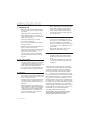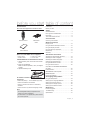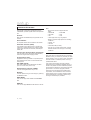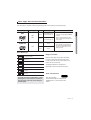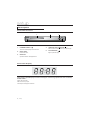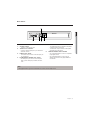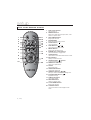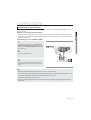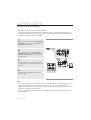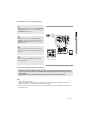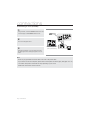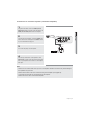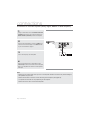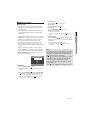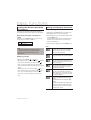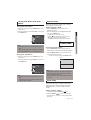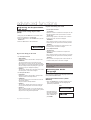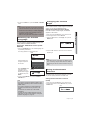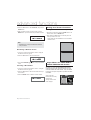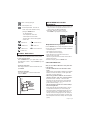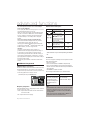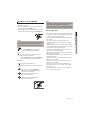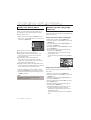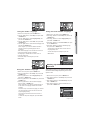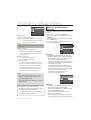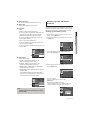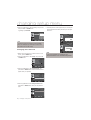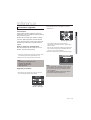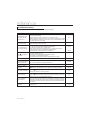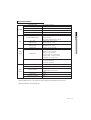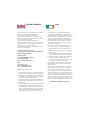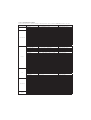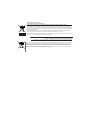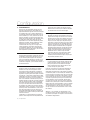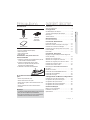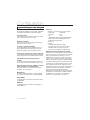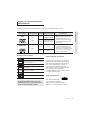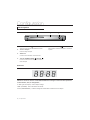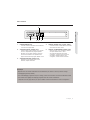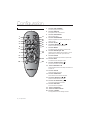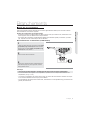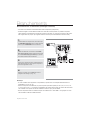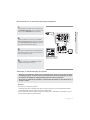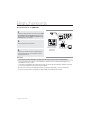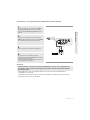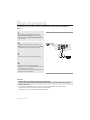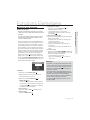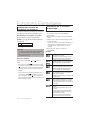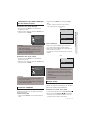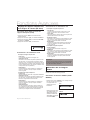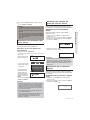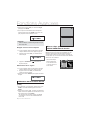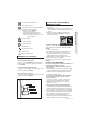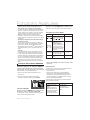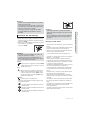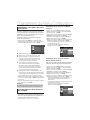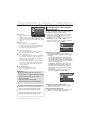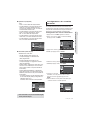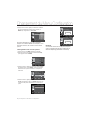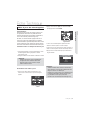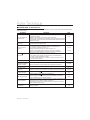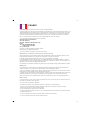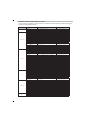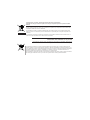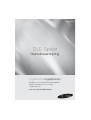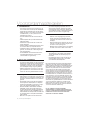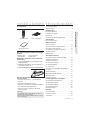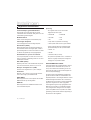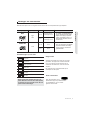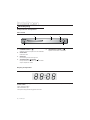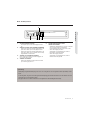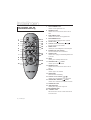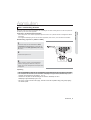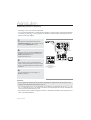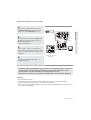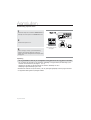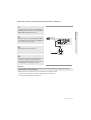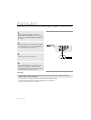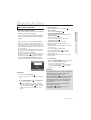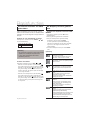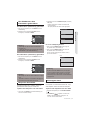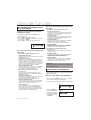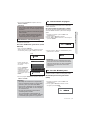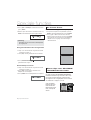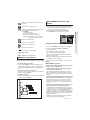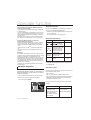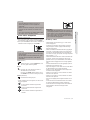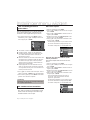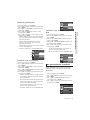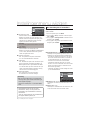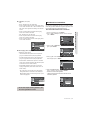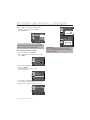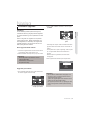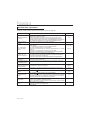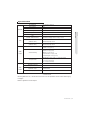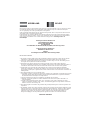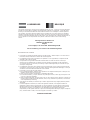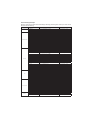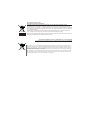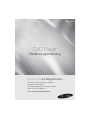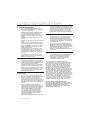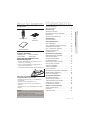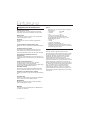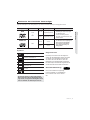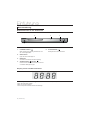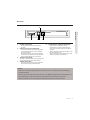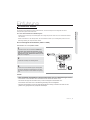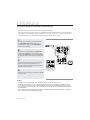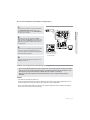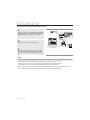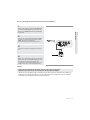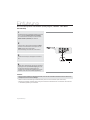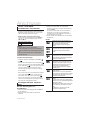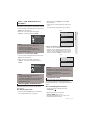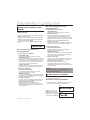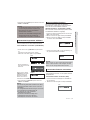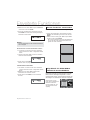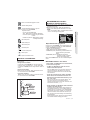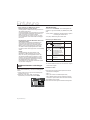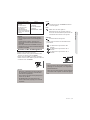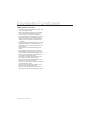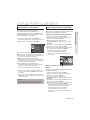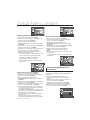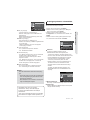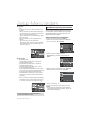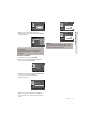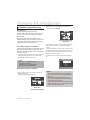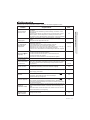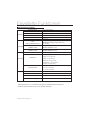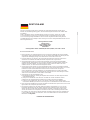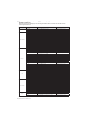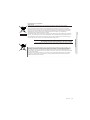Samsung dvd p191 Handleiding
- Categorie
- Dvd spelers
- Type
- Handleiding
Deze handleiding is ook geschikt voor
Pagina wordt geladen...
Pagina wordt geladen...
Pagina wordt geladen...
Pagina wordt geladen...
Pagina wordt geladen...
Pagina wordt geladen...
Pagina wordt geladen...
Pagina wordt geladen...
Pagina wordt geladen...
Pagina wordt geladen...
Pagina wordt geladen...
Pagina wordt geladen...
Pagina wordt geladen...
Pagina wordt geladen...
Pagina wordt geladen...
Pagina wordt geladen...
Pagina wordt geladen...
Pagina wordt geladen...
Pagina wordt geladen...
Pagina wordt geladen...
Pagina wordt geladen...
Pagina wordt geladen...
Pagina wordt geladen...
Pagina wordt geladen...
Pagina wordt geladen...
Pagina wordt geladen...
Pagina wordt geladen...
Pagina wordt geladen...
Pagina wordt geladen...
Pagina wordt geladen...
Pagina wordt geladen...
Pagina wordt geladen...
Pagina wordt geladen...
Pagina wordt geladen...
Pagina wordt geladen...
Pagina wordt geladen...
Pagina wordt geladen...
Pagina wordt geladen...
Pagina wordt geladen...
Pagina wordt geladen...
Pagina wordt geladen...
Pagina wordt geladen...
Pagina wordt geladen...
Pagina wordt geladen...
Pagina wordt geladen...
Pagina wordt geladen...
Pagina wordt geladen...
Pagina wordt geladen...
Pagina wordt geladen...
Pagina wordt geladen...
Pagina wordt geladen...
Pagina wordt geladen...
Pagina wordt geladen...
Pagina wordt geladen...
Pagina wordt geladen...
Pagina wordt geladen...
Pagina wordt geladen...
Pagina wordt geladen...
Pagina wordt geladen...
Pagina wordt geladen...
Pagina wordt geladen...
Pagina wordt geladen...
Pagina wordt geladen...
Pagina wordt geladen...
Pagina wordt geladen...
Pagina wordt geladen...
Pagina wordt geladen...
Pagina wordt geladen...

ongekende mogelijkheden
Wij danken u voor de aankoop van dit Samsungproduct
Registreer uw product voor een zo volledig
mogelijke service op:
www.samsung.com/global/register
Gebruiksaanwijzing
DVD-P191
DVD-Speler
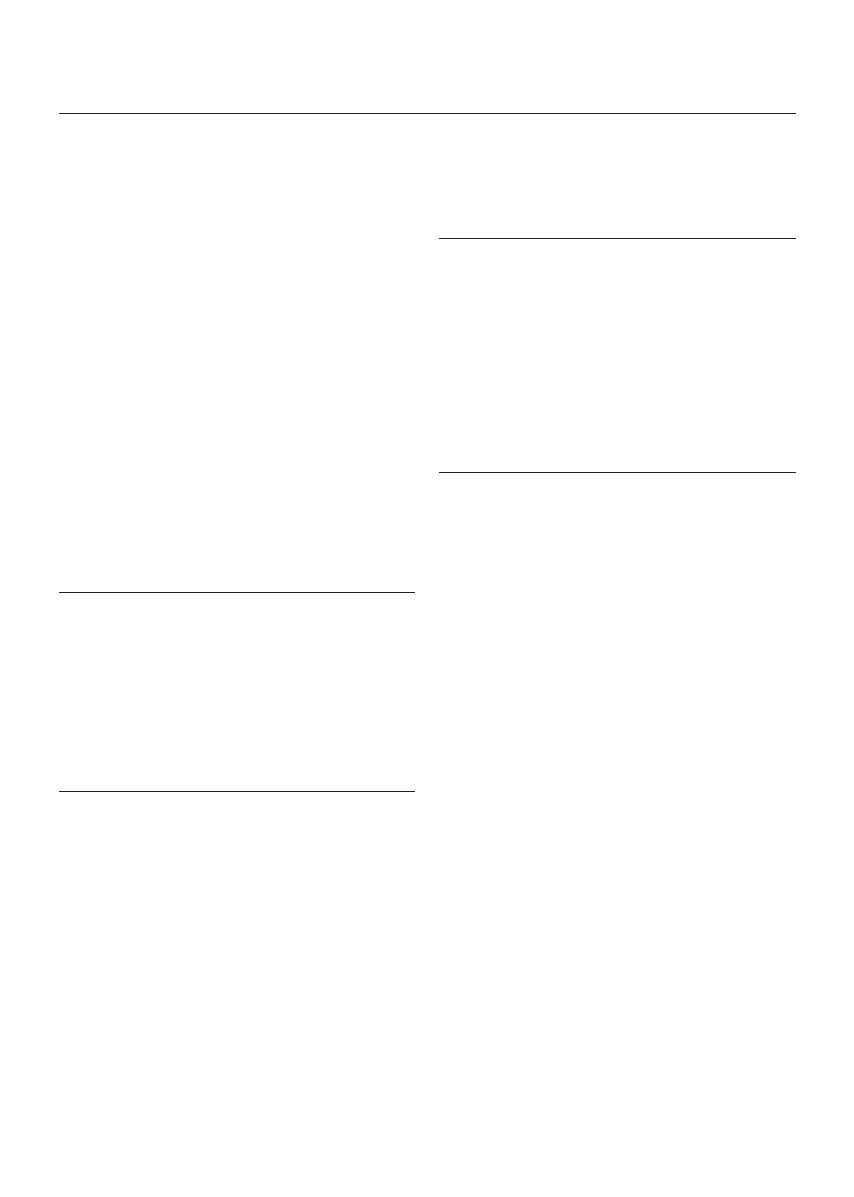
2_ Voorzrogsmaatregelen
Voorzorgsmaatregelen
1. Installeren
- Zorg ervoor dat de stroomvoorziening in uw
huis overeenkomt met die op het identificatie-
plaatje aan de achterkant van de dvd-speler.
- Plaats de speler in een kastje met voldoende
ventilatieruimte. (7~10cm). Dek de venti-
latieopeningen niet af.
- Duw de disklade niet met de hand naar bin-
nen.
- Plaats de speler niet op of onder andere instal-
latiecomponenten.
- Schakel alle componenten uit voordat u de
speler verplaatst.
- Schakel andere installatiecomponenten eerst
uit voordat u deze op de speler aansluit.
- Verwijder de disk en schakel de speler uit na
gebruik, vooral wanneer u deze langere tijd
niet gaat gebruiken.
- De hoofdstekker wordt beschouwd als een
loskoppelingsapparaat en moet op ieder
moment klaar voor gebruik zijn.
2. Voor uw veiligheid
- Dit product maakt gebruik van een laserstraal.
Gebruik van mechanismen, aanpassingen of
handelingen anders dan zoals in deze gebrui-
ksaanwijzing vermeld, kunnen blootstelling
aan schadelijke straling tot gevolg hebben.
- Maak de dvd-speler nooit open en voer zelf
geen reparaties uit. Laat onderhoud en repa-
raties over aan een gekwalificeerde monteur.
3. Let op
- Deze speler is niet ontworpen voor industrieel
gebruik maar voor particuliere doeleinden. Dit
product is uitsluitend bestemd voor particulier
gebruik.
- Het apparaat moet niet worden blootgesteld
aan druppels en waterspetters, en objecten
gevuld met vloeistoffen, zoals vazen, mogen
niet op het apparaat geplaatst worden.
- Externe invloeden, zoals bliksem of statische
elektriciteit, kunnen de normale werking van
de speler beïnvloeden. Schakel in dat geval de
speler uit en weer in met de POWER-knop, of
haal de stekker uit het stopcontact en steek hem
er vervolgens weer in. De speler werkt daarna
weer normaal.
- Wanneer u de speler van een koude naar
een warme omgeving verplaatst, kan con-
densvorming optreden, waardoor de speler
eventueel niet meer goed werkt. Wacht in dat
geval totdat de speler op kamertemperatuur is
gekomen en de condens is opgedroogd.
4. Disks
- Gebruik nooit reinigingssprays, benzine,
thinner of andere oplosmiddelen die het
oppervlak van de disk zouden kunnen bes-
chadigen.
- Raak het beschreven oppervlak van de disk
niet aan. Houd de disk met uw vingers aan
de rand en in de opening vast.
- Maak de disk voorzichtig schoon en beweeg
de doek nooit heen en weer over de disk.
5. Batterij
- De batterij die in dit product wordt gebruikt,
bevat chemicaliën die schadelijk zijn voor
het milieu.
- Gooi batterijen daarom nooit weg bij het nor
male huisafval maar lever ze in op de daar
voor bestemde verzamelpunten.
De producteenheid die bij deze gebruikershandlei-
ding hoort, valt onder licentie van bepaalde intel-
lectuele eigendomsrechten van bepaalde derde par-
tijen. Deze licentie is beperkt tot niet-commercieel
gebruik in de privé-sfeer door eindconsumenten
voor de inhoud van de licentie. Er worden geen
rechten verleend voor commerciële doeleinden. De
licentie dekt geen andere producteenheid dan deze
producteenheid. De licentie geldt niet voor andere
producteenheden of -processen zonder licentie con-
form ISO/OUR 11172-3 of ISO/OUR 13818-3, die
gebruikt of verkocht worden in combinatie met deze
producteenheid. De licentie dekt alleen het gebruik
van deze producteenheid voor het coderen en/of
decoderen van geluidsbestanden conform ISO/OUR
11172-3 of ISO/OUR 13818-3. Er worden onder
deze licentie geen rechten verleend voor product-
kenmerken of -functies die niet conform ISO/OUR
11172-3 of ISO/OUR 13818-3 zijn.
LET OP: GEBRUIK VAN MECHANISMEN,
AANPASSINGEN OF HANDELINGEN ANDERS DAN
ZOALS IN `DEZE GEBRUIKSAANWIJZING VERMELD,
KUNNEN BLOOTSTELLING AAN SCHADELIJKE
STRALING TOT GEVOLG HEBBEN.

Nederlands _3
● VOORZORGSMAATREGELEN
1. Open het batterijklepje aan de achterkant van de
afstandsbediening.
2. Plaats twee AAA batterijen. Let bij het plaatsen op
de correcte polariteit (+ en -).
3. Schuif het batterijklepje weer op de afstandsbediening.
Afstandsbediening
Gebruikershandleiding
Audio- en videokabel
Batterijen plaatsen in de afstands-
bediening
Als de afstandsbediening niet
correct werkt
- Controleer de polariteit (+ - ) van de batterijen
(Dry-Cell)
- Controleer of de batterijen leeg zijn.
- Controleer of de sensor van de afstandsbediening
door voorwerpen wordt geblokkeerd.
- Controleer of zich tl-verlichting in de directe
omgeving bevindt.
Voorzorgsmaatregelen . . . . . . . . . . . . . . . . . . . . . .2
Voordat u begint . . . . . . . . . . . . . . . . . . . . . . . . . .3
Instellingen
Algemene kenmerken . . . . . . . . . . . . . . . . . . . . . .4
Disktype en kenmerken . . . . . . . . . . . . . . . . . . . . .5
Beschrijving . . . . . . . . . . . . . . . . . . . . . . . . . . . . . .6
De toetsen van de afstandsbediening . . . . . . . . . . .8
Aansluiten
Een verbinding kiezen . . . . . . . . . . . . . . . . . . . . . .9
Basisfuncties
Een disk afspelen . . . . . . . . . . . . . . . . . . . . . . . . .15
De functie Zoeken en SKIP gebruiken . . . . . . . . .16
De Display functie gebruiken . . . . . . . . . . . . . . . .16
Het Diskmenu het Titelmenu gebruiken . . . . . . . .17
Afspelen herhalen . . . . . . . . . . . . . . . . . . . . . . . .17
Vertragen Stuk . . . . . . . . . . . . . . . . . . . . . . . . . . . .17
Speciale functies
De beeldverhouding instellen (EZ VIEW) . . . . . . .18
Taalkeuze geluidsspoor . . . . . . . . . . . . . . . . . . . . .18
Taalkeuze ondertiteling . . . . . . . . . . . . . . . . . . . . .19
De camerahoek wijzigen . . . . . . . . . . . . . . . . . . . .19
De functie Bladwijzers . . . . . . . . . . . . . . . . . . . . . .19
De functie Zoom . . . . . . . . . . . . . . . . . . . . . . . . . .20
Menu Clips voor MP3/WMA/JPEG/MPEG4/
CD Audio . . . . . . . . . . . . . . . . . . . . . . . . . . . . . . . .20
Mappen selecteren . . . . . . . . . . . . . . . . . . . . . . . .21
MP3/WMA/CD Audio afspelen . . . . . . . . . . . . . . .21
MPEG4 afspelen . . . . . . . . . . . . . . . . . . . . . . . . . .22
Foto-CD's afspelen . . . . . . . . . . . . . . . . . . . . . . . .23
Instellingenmenu wijzigen
Het instellingenmenu gebruiken . . . . . . . . . . . . . .24
De taalfuncties instellen . . . . . . . . . . . . . . . . . . . .24
De geluidopties instellen . . . . . . . . . . . . . . . . . . . .25
De beeldopties instellen . . . . . . . . . . . . . . . . . . . .26
Kinderslot instellen . . . . . . . . . . . . . . . . . . . . . . . .27
Naslag
Firmware upgrade . . . . . . . . . . . . . . . . . . . . . . . . .29
Problemen oplossen . . . . . . . . . . . . . . . . . . . . . . .30
Specificaties . . . . . . . . . . . . . . . . . . . . . . . . . . . . .31
Accessoires
De accessoires worden niet bijge-
leverd
- Batterijen AAA - Component kabel
- Coaxial kabel - SCART kabel
Opmerking
- De oplaadbare accu in dit product kan niet door de
gebruiker zelf worden vervangen.
- Neem contact op met uw serviceprovider voor informa
tie over vervanging.
vordat u begins inhoudsopgave

4_ Instellingen
Instellingen
Voortreffelijke geluidskwaliteit
Dolby Digital, een technologie die door Dolby
Laboratories werd ontwikkeld, staat garant voor een
kristalheldere geluidsweergave.
Beeldscherm
Zowel normale weergave als breedbeeld (16:9).
Vertraagd afspelen
U kunt belangrijke scènes vertraagd afspelen.
Kinderslot (DVD)
Met het kinderslot kunt u de klassering instellen van
films waarnaar kinderen niet mogen kijken, omdat er
bijvoorbeeld geweld in voorkomt of omdat ze om ande-
re redenen niet geschikt zijn voor jeugdige kijkers.
Keuzemenu’s op het tv-scherm
U kunt bij het afspelen van films via een menu de
taal voor geluid en ondertiteling kiezen en van cam-
erastandpunt wisselen.
EZ VIEW (DVD)
Met Easy View kunt u het beeldformaat aanpassen
aan het schermformaat (16:9 of 4:3) van uw tv.
Weergave van digitale foto’s (JPEG)
Hiermee kunt u digitale foto’s op uw tv bekijken.
Herhalen
Wanneer u een nummer of een film wilt herhalen,
drukt u eenvoudig op de REPEAT toets.
MP3/WMA
Met dit apparaat kunt u dvd’s afspelen die uit MP3/
WMA-bestanden zijn samengesteld.
MPEG4
Met dit apparaat kunt u MPEG4-formaten binnen
een avi-bestand afspelen.
Opmerking
- De volgende disks kunnen niet worden
afgespeeld op deze speler.
• DVD-ROM • DVD-RAM
• CD-ROM • CDV
• CDI • CVD
• Super audio-cd (behalve de CD-laag)
• CDG’s spelen alleen audio af, geen beelden.
- Van de volgende disks zijn de afspeelmogeli-
jkheden afhankelijk van de opnamecondities.
• DVD-R, +R
• CD-RW
• DVD+RW, -RW (V modus)
- De speler kan bepaalde CD-R’s , CD-RW’s en
DVD-R’s mogelijk niet afspelen vanwege het
schijftype of de opnamecondities.
KOPIEERBEVEILIGING
Veel dvd’s bevatten een kopieerbeveiliging. Sluit uw
dvd-speler daarom rechtstreeks aan op uw tv en
niet op een videorecorder. Aansluiting via een vid-
eorecorder kan leiden tot vervormde weergave van
dvd’s met kopieerbeveiliging.
Dit product bevat copyrightbeschermingstechnolo-
gie die beschermd wordt door methodeclaims van
bepaalde patenten in de Verenigde Staten en andere
intellectuele eigendomsrechten die in het bezit zijn
van Macrovision Corporation en andere rechtmatige
eigenaren. Het gebruik van deze copyrightbes-
chermingstechnologie moet zijn goedgekeurd door
Macrovision Corporation en is uitsluitend bedoeld
voor privé-gebruik en weergave voor een beperkt
publiek, tenzij Macrovision Corporation een andere
goedkeuring heeft verleend. Reverse engineering of
demonteren is niet toegestaan.
Algemene kenmerken

Nederlands _5
● INSTELLINGEN
Met deze dvd-speler kunt u de volgende soorten disks met de corresponderende logo's afspelen:
Aanduidingen op de disk
Regiocode
Zowel de dvd-speler als de dvd’s zijn per regio
gecodeerd. De regiocodes moeten overeenko-
men om de dvd te kunnen afspelen. Als de
codes niet overeenkomen, kunt u de dvd niet
afspelen.
De regiocode voor dit apparaat staat op de
achterzijde van de speler.
Plaats slechts één dvd-disk per keer in de
speler. Wanneer u twee of meer disks plaatst,
is afspelen niet meer mogelijk en kan de dvd-
speler worden beschadigd.
12 Cm
8 Cm
Enkelzijdig 240 min.
Dubbelzijdig 480 min.
Enkelzijdig 80 min.
Dubbelzijdig 160 min.
Audio
+
Video
- De geluids- en beeldkwaliteit van
dvd’s is uitstekend dankzij Dolby
Digital en het mpeg-2 systeem.
- U kunt verschillende scherm- en
audiofuncties selecteren via het
schermmenu.
Disktype (logo)
Opnametype Diskformaat Maximale speelduur
Kenmerken
DVD
12 Cm
8 Cm
74 min.
20 min.
Audio
- Een cd is opgenomen als digitaal
signaal met minder vervorming
en een betere en duurzamere
geluidskwaliteit.
AUDIO-CD
~
®
DIGITAL
SOUND
STEREO
PAL
Regiocode
PAL tv-systeem in Engeland, Frankrijk,
Duitsland etc.
Dolby Digital-disk
Stereo-disk
Disk met digitaal geluid
DTS-disk
MP3-disk
DivX-certificatie
DivX, DivX Certified, en de
bijbehorende logo's zijn handelsmerken
van DivXNetworks, Inc en worden
gebruikt onder licentie.
Disktype en kenmerken

6_ Instellingen
Instellingen
Componenten frontpaneel
Display frontpaneel
1. POWER ON/OFF ( )
Schakel in of uit om de speler in of uit te schakelen.
2. DISKLADE
Plaats hier de disk.
3. DISPLAY
Hier worden de gekozen functies getoond.
4. OPEN/CLOSE ( )/STOP( )
Druk op deze toets om disklade te openen en te sluiten/
Stopt het afspelen van de disk.
5. AFSPELEN / PAUZE (
)
Afspelen van disk starten of onderbreken.
Beschrijving
Totale afspeeltijd / geeft informatie weer over verschillende functies, zoals PLAY,
STOP, LOAD...
nodISC: geen disk geplaatst.
OPEn: de disklade is open.
LOAd: Speler is bezig met laden van gegevens van de disk.
Face avant
1
2
3
4
5

Nederlands _7
● INSTELLINGEN
Rear Achterpaneel
1. SCART-AANSLUITING
- Om de speler op een tv met scart-ingang aan te slui-
ten.
2. DIGITAL AUDIO OUT AANSLUITINGEN
- Gebruik naar keuze een coaxiale digitale kabel om de
speler aan te sluiten op een Dolby Digital receiver.
- Gebruik naar keuze een coaxiale digitale kabel om de
speler aan te sluiten op een versterker met een Dolby
Digital, MPEG2 of DTS decoder.
3. AUDIO UIT AANSLUITINGEN
Om de speler aan te sluiten op de audio-ingangen van
de tv of audio-video receiver.
4. VIDEO UITGANG
- Gebruik een videokabel om de speler aan te sluiten
op de video-ingang van uw tv.
5. COMPONENTVIDEO-OUT
AANSLUITINGEN
- Gebruik deze aansluitingen als u over een tv beschikt
met ”Component Video in” aansluitingen.
Deze aansluitingen bestaan uit Pr, Pb en Y video.
- Als de video-uitgang P-SCAN is
geselecteerd in het instellingenmenu, wordt de
progressieve scanmodus gebruikt.
- Als de video-uitgang I-SCAN is
geselecteerd in het instellingenmenu, wordt de
interlace scanmodus gebruikt.
Opmerking
- Raadpleeg de gebruiksaanwijzing van uw tv om na te gaan of uw tv Progressive Scan (P-SCAN) ondes
teunt.
Is dit het geval, volg dan de in deze gebruiks-aanwijzing genoemde instructies voor het instellen van het
menuvan uw tv op Progressive Scan.
-
Zie pagina
24-26
voor meer informatie over het gebruik van het instellingenmenu Setup.
2
1
3
4
5

8_ Instellingen
Instellingen
De toetsen van de
afstandsbediening
1. DVD POWER toets
Hiermee zet u het apparaat aan of uit.
2. REPEAT toets
Hiermee kunt u een titel, hoofdstuk, track of disk her-
halen.
3. DISC MENU toets
Hiermee toont u het menu van de geplaatste disk.
4. BOOKMARK toets
Snel secties met een bladwijzer vinden op een dvd.
5. STOP toets ( )
6. Toetsen voor overslaan (
/ )
Een titel, hoofdstuk of track overslaan.
7. MENU toets
Hiermee opent u het instellingenmenu van de dvd-speler.
8. ENTER/π†√® toetsen
Deze toets functioneert als een schakeltoets.
9. AUDIO toets
Hiermee hebt u toegang tot verschillende geluidsfuncties
op een disk.
10. INFO
Hiermee geeft u de huidige diskmodus weer.
11. OPEN/CLOSE ( ) toets
Hiermee opent en sluit u de disklade.
12. REPEAT toets
Hiermee kunt u een titel, hoofdstuk, track of disk her-
halen.
13. ZOOM
Hiermee vergroot u het dvd-beeld.
14. VIDEO SEL
Selectereert video-uitvoerindeling
15. Toetsen voor zoeken ( / )
Hiermee kunt u vooruit/achteruit door de disk zoeken.
16. AFSPELEN / PAUZE ( ) toets
Hiermee start of onderbreekt u het afspelen van de disk.
17. SUBTITLE toets
18. RETURN toets
Hiermee gaat u terug naar het vorige menu.
19.
Het Title Menu toets
20. CANCEL toets
Met deze toets kunt u menu’s en andere informatie van
het scherm wissen.
1
2
3
4
5
6
7
8
9
10
11
12
13
14
15
18
17
16
19
20

Nederlands _9
● INSTELLINGEN
Nederlands _9
● AANSLUITEN
Hieronder vindt u een aantal voorbeelden van verbindingen die vaak worden gebruikt om de dvd-speler aan
te sluiten op een tv of ander apparaat.
Voordat u de dvd-speler aansluit
- Zet de dvd-speler, tv en andere apparaten altijd uit voordat u ze op elkaar aansluit of aangesloten kabels
loskoppelt.
- Zie de gebruiksaanwijzing van de aan te sluiten apparaten (zoals een tv) voor aanvullende informatie.
Aansluiting op een tv (Video CVBS)
1
Verbind met behulp van video/audiokabels de VIDEO
(geel)/AUDIO (rood en wit) OUT aan de achterzijde van
de dvd-speler met de VIDEO (geel)/AUDIO (rood en wit)
IN van uw tv.
2
Schakel de dvd-speler en tv in.
3
Druk net zo lang op de knop op uw afstandbediening
waarmee u de ingang kunt selecteren, totdat op het
scherm van uw tv het videosignaal van de dvd-speler wordt
weergegeven.
Opmerking
- Als de geluidskabel te dicht bij de voedingskabel wordt geplaatst kan dit enig geluid veroorzaken.
- Als u de speler wilt aansluiten op een versterker, raadpleegt u de pagina waarop de aansluiting op een
versterker wordt beschreven (Zie pagina’s 13 to 14)
- Het aantal en de plaats van de aansluitingen kan variëren, afhankelijk van uw tv.
Raadpleeg de gebruiksaanwijzing van uw tv.
- Als de tv is voorzien van één audio-ingang, verbindt u deze met de [AUDIO OUT] [links] (witte) uitgang
van de DVD-speler.
Een verbinding kiezen
ROOD
WIT
GEEL
ROOD
WIT
GEEL
Audio-
kabel
Videokabel
Aansluiten

10_ Aansluiten
Aansluiten
Aansluiting op een tv (interlace)
- Aansluiting op uw tv via Component videokabels.
- Voor een hoge beeldkwaliteit en nauwgezette kleurweergave Component video verdeelt het beeldelement
in zwart/wit (Y), blauw (P
b
), rood (P
r
) signalen voor heldere en scherpe beelden. (Audiosignalen worden
geleverd via de audio-uitgang.)
1
Maak gebruik van componentvideokabels en sluit de
COMPONENT VIDEO OUT aan de achterzijde van de dvd-
speler aan op de COMPONENT-IN van uw TV.
2
Verbind met behulp van audiokabels de AUDIO (rood en
wit) OUT aan de achterzijde van de dvd-speler met de
AUDIO (rood en wit) IN van uw tv.
Schakel de dvd-speler en tv in.
3
Druk net zo lang op de knop op uw afstandbediening
waarmee u de ingang kunt selecteren totdat op het scherm
van uw tv het componentsignaal van de dvd-speler wordt
weergegeven.
4
Stel in het instellingenmenu de video-uitgang in op
I-SCAN. (Zie pagina’s 27)
Opmerking
- Als u de speler wilt aansluiten op een versterker, raadpleegt u de pagina waarop de aansluiting op een
versterker wordt beschreven (Zie pagina’s 13 tot 14)
- De componentuitgang van uw tv kan, afhankelijk van de fabrikant, zijn aangeduid met “R-Y, B-Y, Y” of “Cr,
Cb, Y”, in plaats van “P
r
, P
b
, Y Het aantal en de plaats van de aansluitingen kan variëren, afhankelijk van
uw tv. Zie de gebruiksaanwijzing van uw tv.
- Er wordt geen componentvideo weergegeven wanneer u "Scart-RGB" selecteert met de selectieknop voor
video op de afstandsbediening.
Gebruik de verbindingen
voor scart en
componentvideo (Y, Pb, Pr)
nooit tegelijk.
Audio Cable
ROOD
WIT
ROOD
WIT
BLAUW
GROEN
ROOD
Componentkabel
ROOD
BLAUW
GROEN

Nederlands _11
● AANSLUITEN
Aansluiting op een tv (progressief)
1
Maak gebruik van componentvideokabels en sluit de
COMPONENT VIDEO OUT aan de achterzijde van de
dvd-speler aan op de COMPONENT IN van uw TV.
2
Verbind met behulp van audiokabels de AUDIO (rood en
wit) OUT aan de achterzijde van de dvd-speler met de
AUDIO (rood en wit) IN van uw tv.
Schakel de dvd-speler en tv in.
3
Druk net zo lang op de knop op uw afstandbediening
waarmee u de ingang kunt selecteren totdat op het scherm
van uw tv het componentsignaal van de dvd-speler wordt
weergegeven.
4
Stel in het instellingenmenu de video-uitgang in op
P-SCAN. (Zie pagina’s 27)
Als u de progressieve video-output wilt zien:
You need a TV set supporting the progressive scan
input function. And you have to set up the TV
- Raadpleeg de televisiehandleiding om te achterhalen of uw tv progressief scannen ondersteunt.
Als dat het geval is, bevat de televisiehandleiding instructies over de instellingen voor pro-
gressief scannen. Voer deze instructies uit in het menusysteem van de tv.
- Afhankelijk van uw televisie, kan de gebruikte methode afwijken van bovenstaande afbeelding.
Opmerking
- Wat is progressief scannen?
Bij progressief scannen is het aantal scanlijnen twee keer zo groot als bij de interlace-methode.
De progressieve scanmethode zorgt voor een beter en scherper beeld.
- Er wordt geen componentvideo weergegeven wanneer u "Scart-RGB" selecteert met de selectieknop voor
video op de afstandsbediening.
Audio Cable
ROOD
WIT
ROOD
WIT
BLAUW
GROEN
ROOD
Componentkabel
ROOD
BLAUW
GROEN
Gebruik de verbindingen
voor scart en
componentvideo (Y, Pb, Pr)
nooit tegelijk.

12_ Aansluiten
Aansluiten
1
Verbind met behulp van scart kabel de SCART OUT aan de
achterzijde van de dvd-speler met de SCART IN van uw tv.
2
Schakel de dvd-speler en tv in.
3
Druk net zo lang op de knop op uw afstandbediening
waarmee u de ingang kunt selecteren, totdat op het
scherm van uw tv het videosignaal van de dvd-speler wordt
weergegeven.
Opmerking
- Als de geluidskabel te dicht bij de voedingskabel wordt geplaatst kan dit enig geluid veroorzaken.
- Als u de speler wilt aansluiten op een versterker, raadpleegt u de pagina waarop de aansluiting op een
versterker wordt beschreven (Zie pagina’s 13 to 14)
- Het aantal en de plaats van de aansluitingen kan variëren, afhankelijk van uw tv.
Raadpleeg de gebruiksaanwijzing van uw tv.
- Alstublieft niet verbinden Component Video (Y, Pb, Pr) opbrengst tegelijkertijd, zoals zij mogen bemoeien
en degraderen Beide grafische opbrengst kwaliteit.
Aansluiting op een scart
SCART kabel
Gebruik de verbindingen
voor scart en
componentvideo (Y, Pb, Pr)
nooit tegelijk.

Nederlands _13
● AANSLUITEN
Aansluiting op een audiosysteem (tweekanaals versterker)
1
Verbind met behulp van de audiokabels de AUDIO (rood
en wit) OUT aan de achterzijde van de dvd-speler met de
AUDIO (rood en wit) IN van de versterker.
2
Verbind met behulp van de videosignaalkabels de VIDEO
aan de achterzijde van de DVD-speler met de VIDEO op de
tv, zoals staat beschreven op pagina’s 9.
3
Schakel de dvd-speler, tv en versterker in.
4
Selecteer externe input met de inputselectieknop van de
versterker om het geluid van de dvd-speler te horen.
Raadpleeg de gebruikershandleiding van uw versterker om
de audio-ingang van uw versterker in te stellen.
Opmerking
- Zet het geluid zachter voordat u de versterker aanzet. Een plotseling luid geluid kan zowel de
speakers als uw oren beschadigen.
- Stel het geluid in het schermmenu af op de versterker. (Zie pagina’s 25-26)
- De plaats van de uitgangen kan variëren, afhankelijk van de versterker.
Zie de gebruiksaanwijzing van de versterker.
ROOD
WIT
ROOD WIT
tweekanaals stereoversterker
Audiokabel

14_ Aansluiten
Aansluiten
Aansluiting op een audiosysteem (Dolby Digital-, MPEG2- of DTS-versterker)
1
Wanneer u een coaxkabel gebruikt, verbindt u de
DIGITAL AUDIO OUT (COAXIAL) aan de achterzijde van
de dvd-speler met de DIGITAL AUDIO IN (COAXIAL) van
de versterker.
2
Verbind met behulp van de videosignaalkabels de VIDEO
aan de achterzijde van de DVD-speler met de VIDEO op
de tv, zoals staat beschreven op pagina’s 9.
3
Schakel de dvd-speler, tv en versterker in.
4
Selecteer externe input met de inputselectieknop van de
versterker om het geluid van de dvd-speler te horen.
Raadpleeg de gebruikershandleiding van uw versterker om
de audio-ingang van uw versterker in te stellen.
Opmerking
- Zet het geluid zachter voordat u de versterker aanzet. Een plotseling luid geluid kan zowel de
speakers als uw oren beschadigen.
- Stel het geluid in het schermmenu af op de versterker. (Zie pagina’s 25-26)
- De plaats van de uitgangen kan variëren, afhankelijk van de versterker.
Zie de gebruiksaanwijzing van de versterker.
.
Coaxkabel
Dolby Digital- of
DTS-versterker

Nederlands _15
● BASISFUNCTIES
Een disk afspelen
Voordat u gaat afspelen
- Zet uw tv aan en stel met behulp van de afstands-
bediening de juiste video-ingang in.
- Als u een extern audiosysteem hebt aangesloten,
zet u dit audiosysteem aan en kiest u de juiste
ingang.
Nadat u de stekker van de speler in het stopcontact hebt
gestoken en voor het eerst op de π/† toets van de speler
drukt, wordt het volgende scherm weergegeven. Als u een
taal wilt selecteren, drukt u op de betreffende cijfertoets. (Dit
scherm wordt alleen weergegeven wanneer u de speler voor
het eerst inschakelt.)
Als u de taal niet in dit startscherm instelt, kunnen de instel-
lingen veranderen wanneer u de speler in- of uitschakelt.
Kies daarom de taal die u wilt gebruiken.
Wanneer u een menutaal hebt geselecteerd, kunt u die wijzi-
gen door op 5 seconden
op de toetsop het voorpaneel
van de speler te drukken terwijl er geen disk is geplaatst.
Het scherm SELECT MENU LANGUAGE wordt opnieuw
weergegeven, waarin u de gewenste taal kunt selecteren.
Afspelen
1. Druk op de toets OPEN/CLOSE ( ).
2. Plaats voorzichtig een disk in de lade, met het etiket naar
boven.
3. Druk op AFSPELEN/PAUZE (
) of op OPEN/CLOSE
(
) om de lade te sluiten.
-
Wanneer het afspelen wordt gestopt, onthoudt de
speler de plaats waar op STOP is gedrukt. Wanneer
u weer op AFSPELEN/PAUZE (
) drukt, wordt het
afspelen voortgezet vanaf de plaats waar u bent
gestopt.
4. Afspelen stopzetten
Druk tijdens het afspelen op de toets STOP (
).
6.
Afspelen tijdelijk onderbreken
Druk tijdens het afspelen op de afstandsbediening op
AFSPELEN/PAUZE (
).
- Het scherm stopt, geen geluid.
Om weer door te gaan, drukt u nogmaals op
AFSPELEN/PAUZE (
).
7. Beeld voor beeld afspelen (m.u.v. CD)
Druk tijdens weergave op de toets SKIP op de
afstandsbed ening.
- Iedere keer dat de toets wordt ingedrukt, verschijnt er
een nieuw beeld.
- U hoort geen geluid in de STEP-modus.
- Druk op AFSPELEN/PAUZE (
) voor normale
weergave.(Stap voor stap afspelen is mogelijk in
voorwaartse richting).
- Beeld-voor-beeld weergave is alleen in voorwaartse
richting mogelijk.
8. Vertraagd afspelen
Houd de toets ZOEKEN (
/
) ingedrukt om in de modus
PAUSE de weergavesnelheid te vertragen tot
1/2, 1/4 of 1/8 van de normale snelheid.
- U hoort geen geluid tijdens het vertraagd afspelen.
- Druk op AFSPELEN/PAUZE (
) voor normale
weergave.
5. Disk verwijderen
Druk op de toets OPEN/CLOSE (
).
Opmerking
- Als de speler langer dan 1 minuut in de stopstand
staat zonder dat u een toets indrukt, wordt de
schermbeveiliging gestart. Druk op
AFSPELEN/PAUZE ( ) voor normale weergave.
- Als de speler langer dan dertig minuten in de
stopstand staat, zal de stroom automatisch wor
den uitgeschakeld. (functie voor automatisch
uitschakelen)
- Indien de speler 5 minuten in de pauzestand
heeft gestaan, stopt deze.
- Dit pictogram ( ) betekent dat u op een
ongeldige toets hebt gedrukt.
Basisfuncties
English
Français
Deutsch
Español
Italiano
Nederlands

16_ Basisfuncties
Basisfuncties
De functie Zoeken en SKIP
gebruiken
Tijdens het afspelen kunt u snel vooruit- of terug-
zoeken in een hoofdstuk of track en de SKIP-functie
gebruiken om naar de volgende of vorige selectie te
springen.
Zoeken in een hoofdstuk of track
Druk langer dan 1 seconde op de toets ZOEKEN ( of )
van de afstandsbediening.
Opmerking
- De opgegeven snelheden in deze functie kunnen
afwijken van de feitelijke afspeelsnelheid.
- U hoort geen geluid tijdens het zoeken
(behalve bij een CD).
DVD
CD
2X, 4X, 64X, 128X
2X, 4X, 8X
Tracks overslaan
Druk tijdens het afspelen op de toets SKIP (
of ).
- Wanneer u een dvd afspeelt en op de toets SKIP ( )
drukt, gaat de speler door naar het volgende hoofdstuk.
Wanneer u op de toets SKIP (
) drukt, gaat de speler
terug naar het begin van het hoofdstuk. Drukt u nog-
maals op deze toets, dan gaat de speler naar het begin
van het vorige hoofdstuk.
- Wanneer u een CD afspeelt en op de toets SKIP (
)
drukt, gaat de speler door naar de volgende track.
Wanneer u op de toets SKIP (
) drukt, gaat de speler
terug naar het begin van de track. Wanneer u nogmaals
op deze toets drukt, gaat de speler naar het begin van
de vorige track.
De Display functie gebrui-
ken
Tijdens het afspelen van een DVD/
MPEG4
1. Druk tijdens het afspelen op de toets INFO van de
afstandsbediening.
2. Druk op π/† om het gewenste item te selecteren.
3. Druk op de toets √/® om de gewenste instelling
te realiseren en druk vervolgens op ENTER.
U kunt de cijfertoetsen op de afstandsbediening
gebruiken om rechtstreeks naar een titel of hoofdstuk
te gaan of om de weergave te starten vanaf het
gewenste tijdstip.
4. Het scherm verdwijnt als u weer op de toets CANCEL
drukt.
Opmerking
De gewenste titel openen als er meer dan
één titel op de disk staat.
Als er bijvoorbeeld meerdere films op een
DVD staan, worden alle films vermeld.
De meeste DVD's zijn onderverdeeld in
hoofdstukken, zodat u een bepaalde passage
snel kunt vinden.
Film afspelen vanaf het gewenste tijdstip. U
dient de starttijd in te voeren als referentie.
Op sommige disks werkt de tijdzoekfunctie
niet.
Verwijst naar de taal van de soundtrack van
de film.
In het voorbeeld wordt het geluidsspoor
afgespeeld in Engels 5.1CH.
Een DVD kan maximaal acht verschillende
geluidssporen bevatten.
De talen waarin ondertiteling op de disk bes-
chikbaar is.
U kunt de taal van de ondertiteling kiezen
of, indien gewenst, de ondertiteling op het
scherm uitschakelen.
Een DVD kan maximaal 32 verschillende
ondertitelingen bevatten.
Voor toegang tot de gewenste functie Bookmark
of Angle.
Sommige dvd's hebben meer hoekfuncties dan
mogelijk bij een bepaalde afbeelding.
Met de functie Bookmark kunt u eenvoudig en snel
een nummer of hoofdstuk op een dvd vinden.
Met de functie EZ View (EZ-weergave) kunt u de
beeldverhouding voor DVD aanpassen.
Title
Chapter
Time
Audio
Subtitle
Shortcut

Nederlands _17
● BASISFUNCTIES
Het Disc Menu (Diskmenu) gebruiken
1. Druk vanuit de stopstand op de toets MENU van de afs
tandsbediening.
2. Selecteer met de toetsen π/† Disc Menu en druk
vervolgens op de toets ® of ENTER.
Opmerking
- Afhankelijk van de disk werkt het Diskmenu
mogelijk niet.
- U kunt het Diskmenu ook openen met de toets
DISC MENU op de afstandsbediening.
Het Title Menu (Titelmenu) gebruiken
1. Druk vanuit de stopstand op de toets MENU van de afs
tandsbediening.
2. Selecteer met de toetsen π/† Title Menu en druk
vervolgens op de toets ® of ENTER.
Opmerking
- Afhankelijk van de disk werkt Titelmenu mogelijk
niet.
- Title Menu Titelmenu wordt alleen weergegeven
als de disk minimaal twee titels bevat.
Druk op ENTER
toets voor Diskmenu
Druk op ENTER
toets voor Titelmenu
Het Diskmenu het
Titelmenu gebruiken
Herhaal de huidige track, hoofdstuk, titel of een
geselecteerde sectie (A-B) of de hele disk.
Tijdens het afspelen van een DVD
1. Druk op de toets REPEAT op de afstandsbediening. Het
menu voor herhalen verschijnt.
Afspelen herhalen
2. Selecteer met de toetsen
REPEAT
Chapter (Hoofdstuk),
Title (Titel).
- Chapter (Hoofdstuk): herhaalt het hoofdstuk dat
wordt afgespeeld.
- Title (Titel): herhaalt de titel die wordt afgespeeld.
De functie A-B Repeat gebruiken
1. Druk op de toets REPEAT A-B aan het begin van
het gedeelte dat u wilt herhalen (A).
2. Druk op de toets REPEAT A-B aan het einde van
het gedeelte dat u wilt herhalen (B).
- Als u de normale weergave wilt hervatten, drukt u
op de toets CANCEL.
Opmerking
- Bij de functie A-B REPEAT kan punt (B) pas
worden ingested nadat minimal 10 seconden
zijinver streken na het instelen van punt (A).
- Afhankelijk van de disk werkt de herhaalfunctie
mogelijk niet.
Met deze functie kunt u scènes met sport, dansen,
het bespelen van muziekinstrumenten etc., lang-
zaam afspelen, zodat u die beter kunt bekijken.
Tijdens het afspelen van een DVD
1. Druk tijdens het afspelen op de toets AFSPELEN/PAUZE
(
)
2. Houd SEARCH (
/
) ingedrukt om in de modus
PAUSE de weergavesnelheid te vertragen tot 1/2,
1/4 of 1/8 van de normale snelheid.
Vertragen Stuk
DVD
Herhalen: A-
Herhalen: A-B
Herhalen: Uit
Herhalen:
Hoofdstuk
Herhalen: Titel

18_ Speciale functies
Speciale functies
De beeldverhouding instel-
len (EZ VIEW)
Afspelen in de normale beeldver-
houdingen (DVD)
Als uw tv een beeldverhouding van
16:9 heeft
Voor disks met een beeldverhouding van 16:9
- WIDE SCREEN (Panorama)
De inhoud van de DVD wordt weergegeven in een beeld-
verhouding van 16:9.
- SCREEN FIT (Automatisch)
De ruimte boven en onder het beeld wordt verwijderd.
Wanneer u een disk met een beeldverhouding van 2.35:1
afspeelt, verdwijnen de zwarte balken aan de boven- en
onderkant van het scherm. Het beeld ziet eruit alsof het
verticaal is uitgerekt. (Afhankelijk van het type disk verd-
wijnen de zwarte balken mogelijk niet helemaal.)
- ZOOM FIT (ZOOM Aanpassen)
De randen aan de boven-, onder-, linker- en rechterkant
van het scherm worden afgesneden en het middelste
gedeelte van het scherm wordt uitvergroot.
Voor disks met een beeldverhouding van 4:3
- Normaal breed
De inhoud van de DVD wordt weergegeven in een
beeldverhouding van 16:9. Het beeld ziet eruit alsof het
horizontaal is uitgerekt.
- SCREEN FIT (Automatisch)
De ruimte boven en onder het beeld wordt verwijderd en
het beeld wordt beeldvullend weergegeven.
Het beeld ziet eruit alsof het verticaal is uitgerekt.
- ZOOM FIT (ZOOM Aanpassen)
De randen aan de boven-, onder-, linker- en rechterkant
van het scherm worden afgesneden en het middelste
gedeelte van het scherm wordt uitvergroot.
- Verticaal aanpassen
Wanneer een DVD met een beeldverhouding van 4:3
wordt afgespeeld op een tv met een beeldverhoud-
ing van 16:9, worden de linker- en rechterkant van het
scherm opgevuld met zwarte balken zodat het beeld er
niet uitziet alsof het horizontaal is uitgerekt.
EZ VIEW
Panorama
Als uw tv een beeldverhouding van
4:3 heeft
Voor disks met een beeldverhouding van 16:9
- 4:3 Letter Box (Brievenbus)
De inhoud van de dvd wordt weergegeven in een beeld-
verhouding van 16:9. Aan de boven- en onderkant van
het scherm ziet u zwarte balken.
- 4:3 Breedtetrimming
De randen aan de linker- en rechterkant van het scherm
worden afgesneden en het middelste gedeelte van het
16:9-beeld wordt weergegeven.
- VOLLEDIG SCHERM
De ruimte boven en onder het beeld wordt verwijderd en
het beeld wordt beeldvullend weergegeven.
Het beeld ziet eruit alsof het verticaal is uitgerekt.
- ZOOM AANPASSEN
De randen aan de boven-, onder-, linker- en rechterkant
van het scherm worden afgesneden en het middelste
gedeelte van het scherm wordt uitvergroot.
Voor disks met een beeldverhouding van 4:3
- Normaal scherm
De inhoud van de dvd wordt weergegeven in een beeld-
verhouding van 4:3.
- VOLLEDIG SCHERM
De ruimte boven en onder het beeld wordt verwijderd en
het beeld wordt beeldvullend weergegeven.
Het beeld ziet eruit alsof het verticaal is uitgerekt.
- ZOOM AANPASSEN
De randen aan de boven-, onder-, linker- en rechterkant
van het scherm worden afgesneden en het middelste
gedeelte van het scherm wordt uitvergroot.
Opmerking
De werking van deze functie kan verschillen afhan-
kelijk van het type disk.
Taalkeuze geluidsspoor
Met de toets AUDIO kunt u snel en eenvoudig de
gewenste taal kiezen.
Met de toets AUDIO (DVD/MPEG4)
1. Druk op de toets
√/
AUDIO. Telkens wanneer u op de toets
drukt, verandert de taal van het geluidsspoor.
De talen voor het geluid worden weergegeven met afkortingen.
ENG
Dolby Digital 5.1CH
AUDIO
DVD
Drukpers
√/
AUDIO knop
op remocon herhaaldelijk.
om de gewenste audio op
een MPEG4 te selecteren
en druk vervolgens op de
toets ENTER.
AUDIO
MPEG4
PCM 1/2
1. Druk tijdens het afspelen op de toets INFO van de
afstandsbediening.
2. Druk op
π/†
om Shortcut te selecteren.
3. Druk op
√/®
om EZ VIEW te selecteren, en druk vervol
gens op de toets ENTER.
4. Druk op
√/®
om de gewenste optie te selecteren.

Nederlands _19
● SPECIALE FUNCTIES
2. Als u het pictogram AUDIO wilt verwijderen, drukt u op
CANCEL of RETURN.
Opmerking
- Deze functie is afhankelijk van de geluidstalen
die op de disk staan, en werkt mogelijk niet met
alle DVD's.
- Een DVD kan maximaal 8 verschillende geluid-
stalen bevatten.
- Als u steeds dezelfde geluidstaal wilt gebrui-
ken wanneer u DVD's afspeelt, raadpleegt u
“Geluidstaal gebruiken” op pagina 25.
Taalkeuze ondertiteling
Met de toets SUBTITLE kunt u snel en eenvoudig
de gewenste taal kiezen.
De toets SUBTITLE gebruiken (DVD/
MPEG4)
1. Druk op de toets
π/
SUBTITLE.
Telkens wanneer u op de toets drukt, verandert de taal van
de ondertiteling. Druk op
π/†
om Setup te selecteren.
2. Als u het pictogram SUBTITLE wilt verwijderen, drukt u op
CANCEL of RETURN.
Opmerking
- Afhankelijk van de DVD's kunt u de gewenste
taal voor ondertiteling instellen in het Disc Menu
(Diskmenu). Druk op de toets DISC MENU.
- Deze functie is afhankelijk van de ondertiteling-
stalen die op de disk staan, en werkt mogelijk
niet met alle DVD’s.
- Een DVD kan maximaal 32 verschillende
ondertitelingstalen bevatten.
- Als u steeds dezelfde ondertitelingstaal wilt
gebruiken wanneer u DVD’s afspeelt, raadpleegt
u “Ondertitelingstaal gebruiken” op pagina 25.
DVD
SUBTITLE
Drukpers
π/
SUBTITLE
knop op remocon her-
haaldelijk om de gewenste
ondertitelingstaal op een
MPEG4 te selecteren en
druk vervolgens op de toets
ENTER.
MPEG4
Uit
Externe ondertitel optie
zal verschijnen, hangt de
Divx Disc af.
ReturnEnter
Ondertitels kiezen
External Subtitle Off
Readme.TXT
Niet-standaard fonts zijn niet mogelijk
Menu
MPEG4
Uit
De camerahoek wijzigen
Wanneer een DVD meerdere camerastandpunten
van een bepaalde scène bevat, kunt u de functie
ANGLE selecteren.
De toets ANGLE gebruiken (DVD)
Als de disk meerdere camerastandpunten bevat,
wordt de ANGLE-indicatie op het scherm weerge-
geven.
1. Druk tijdens het afspelen op de toets INFO van de
afstandsbediening.
2. Druk op
π/†
om Shortcut te selecteren.
3. Druk op
√/®
om Hoek te selecteren, en druk vervolgens
op de toets ENTER.
4/6
De functie Bladwijzers
Met deze functie kunt u secties van een DVD
markeren, zodat u ze later snel terug kunt vinden.
De bladwijzerfunctie gebruiken
(DVD)
1. Druk tijdens het afspelen op de toets INFO van de
afstandsbediening.
2. Druk op
π/†
om Shortcut te selecteren, en druk
vervolgens op de toets ENTER.
4. Druk op de toetsen
√/®
op de afstandsbediening om de
gewenste hoek te selecteren.
Opmerking
- Als de disk maar één camerastandpunt heeft,
werkt deze functie niet. Momenteel beschikken
maar heel weinig disks over deze mogelijkheid.
- Afhankelijk van de disk werkt deze functie
mogelijk niet.
DVD

20_ Speciale functies
Speciale functies
4. Wanneer u bij de scène bent die u wilt markeren, drukt u op
ENTER. U kunt maximaal drie scènes tegelijk markeren.
1 - -
CANCEL
Opmerking
- Afhankelijk van de disk werkt de bladwijzerfunc-
tie mogelijk niet.
5. Druk op AFSPELEN/PAUZE ( ) om naar de
gemarkeerde scène te gaan.
Een gemarkeerde scène terugvinden
1~3. Stap 1 tot 3 is identiek aan die voor gebruik van de blad
wijzerfunctie op pagina 19.
4. -Druk op
√/®
om een gemarkeerde scène te selecteren.
1 2 3
CANCEL
Een bladwijzer wissen
1~3. Stap 1 tot 3 is identiek aan die voor gebruik van de blad
wijzerfunctie op pagina 19.
4. Druk op
√/®
om het nummer te selecteren van de
bladwijzer die u wilt verwijderen.
3. Druk op
√/®
om Bladwijzer te selecteren en druk vervol
gens op ENTER.
5. Druk op CANCEL om een bladwijzernummer te verwijderen.
1 2 3
CANCEL
De functie Zoom
De zoomfunctie gebruiken (DVD)
1. Druk tijdens het afspelen of in de pauzestand op de toets
ZOOM van de afstandsbediening.Druk op de toets ENTER.
2. Druk op
π/†
of
√/®
om het deel van het scherm te
selecteren waarop u wilt inzoomen. Druk op de toets ENTER.
-
Bij het afspelen van een DVD drukt u herhaaldelijk op
ENTER voor een vergroting van achtereenvolgens
2X/4X/2X/normaal.
Menu Clips voor MP3/WMA/
JPEG/MPEG4/CD Audio
CD Audio of disks met MP3/WMA/JPEG/MPEG4
bestanden bevatten songs en/of foto’s die in map-
pen kunnen worden geordend, zoals hieronder
wordt getoond. Dit is vergelijkbaar met het ordenen
van bestanden in mappen op uw pc.
Open de disklade.
Plaats de disk in de
lade. Sluit de lade.
Nadat de lade is ges-
loten, verschijnt dit
scherm.
Uit
2x

Nederlands _21
● SPECIALE FUNCTIES
-
: Naam van het bestand dat op dat moment wordt
afgespeeld.
-
: Afspeeltijd van het huidige bestand.
-
: Huidige afspeelstand: Er zijn vier standen: Deze
kunnen worden geselecteerd met behulp van de
toets REPEAT.
- Uit: Normaal afspelen
- Track: De huidige track herhalen.
- Map (Folder): De huidige map herhalen.
- Willekeurig: De bestanden op de disk worden in
willekeurige volgorde afgespeeld.
.
-
: Pictogram voor MP3-bestand.
-
: Pictogram voor WMA-bestand.
-
: Pictogram voor JPEG-bestand.
-
: Pictogram voor AVI-bestand.
-
: Pictogram voor CD Audio-bestand.
-
: Mappictogram.
-
: Pictogram voor huidige map.
- De bovenliggende map selecteren
Druk op de toets RETURN om naar de bovenliggende map
te gaan of gebruik de toetsen
π/†
om ”..” te selecteren en
druk vervolgens op ENTER om naar de bovenliggende map te
gaan.
- Een map op hetzelfde niveau selecteren
Gebruik de toetsen
π/†
om de gewenste map te selecteren
en druk vervolgens op ENTER.
- Een submap selecteren
Gebruik de toetsen
π/†
om de gewenste map te selecteren
en druk vervolgens op ENTER.
Mappen selecteren
De map kan alleen worden geselecteerd in de stand Stop.
Root
WMA
JPEG
MP3
SONG FILE 3
MPEG4 FILES
MUSIC
SONG FILE 1
SONG FILE 2
1st
2nd
Bovenliggende map
Huidige map
Submappen
Mappen op hetzelfde niveau
1. Open de disklade. Plaats de disk in de lade. Sluit de lade.
- Als een disk zowel MP3- als WMA-bestanden bevat,
kan slechts één type worden afgespeeld.
2. Selecteer met de toetsen
π/†
een muziekbestand.
Druk op ENTER om het muziekbestand af te spelen.
Repeat/willekeurige weergave
Druk op de toets REPEAT om de afspeelmodus te wijzigen. Er
zijn vier modi: Uit, Track, Disc,Map en Willekeurig.
- Uit: Normaal afspelen
- Track: Herhaalt het huidige muziekbestand.
- Disc : herhaalt de disc die wordt afgespeeld.
- Map (folder): Herhaalt de muziekbestanden met dezelfde
extensie in de huidige map.
- Willekeurig: Muziekbestanden met dezelfde extensie worden
in willekeurige volgorde afgespeeld.
Als u het normaal afspelen wilt hervatten, drukt u op de toets
CANCEL.
MP3/WMA op CD-R
Wanneer u MP3- of WMA-bestanden opneemt op een CD-R
disk, moet u op het volgende letten.
- Uw MP3- of WMA-bestanden moeten zijn opgeslagen in
een ISO 9660- of JOLIET-indeling.
MP3- en WMA-bestanden die zijn opgeslagen in een ISO
9660- of Joliet-indeling zijn compatibel met Microsoft DOS,
Microsoft Windows en Apple Mac. Dit zijn de meest gebruikte
indelingen.
- Geef uw MP3- of WMA-bestanden namen van maximaal 8
tekens en gebruik als bestandsextensie ".mp3"of ".wma".
Algemene notatie voor de naam: “Titel.mp3” of “Titel.wma”.
Gebruik bij het samenstellen van een titel niet meer dan 8
tekens en geen spaties of een van de onderstaande tekens:
(.,/,\,=,+).
- Gebruik een overdrachtssnelheid voor decompressie van
minimaal 128 kpbs als u MP3-bestanden opneemt.
De geluidskwaliteit van MP3-bestanden hangt vooral af van
de gekozen bitrate. Voor een geluidskwaliteit die vergelijkbaar
is met die van een audio-cd, is een analoge/digitale sam
plingfrequentie (conversie naar mp3-indeling) van minimaal
128 kbps en maximaal 160 kbps vereist. Een hogere snelheid,
bijvoorbeeld 192 kbps of hoger, levert echter maar zelden een
betere geluidskwaliteit op.
Bestanden met een lagere samplingfrequentie dan 128 kbps
worden daarentegen niet correct afgespeeld.
...
Because You
Cactus
Sad Dayu
Wonderful
Because You
00:00:23
REPEAT
ReturnEnter
Repeat
MP3/WMA/CD Audio afs-
pelen
Uit
Afspelen

22_ Speciale functies
Speciale functies
- Gebruik tijdens het opnemen van WMA-bestanden een
bitrate van minimaal 64 kbps.
De geluidskwaliteit van WMA-bestanden hangt vooral af van
de gekozen bitrate.
Voor een geluidskwaliteit die vergelijkbaar is met die van een
audio-cd, is een analoge/digitale samplingconversie (conver
sie naar WMA-indeling) van minimaal 64 kbps en maximaal
192 kbps vereist.
Bestanden met een bitrate van minder dan 64 kbps of meer
dan 192 kbps worden daarentegen niet correct afgespeeld.
- Probeer geen MP3-bestanden op te nemen die
auteursrechtelijk zijn beschermd.
Bepaalde "beveiligde" bestanden zijn gecodeerd om illegaal
kopiëren tegen te gaan. Het gaat hierbij om de volgende
bestandstypen: Windows Media
TM
(gedeponeerd handels-
merk
van Microsoft Inc) en SDMI
TM
(gedeponeerd handelsmerk
van
The SDMI Foundation). U kunt dergelijke bestanden niet
kopiëren.
- Belangrijk:
Bovenstaande aanbevelingen moeten niet worden gezien als
garantie dat de DVD-speler MP3-bestanden afspeelt, noch als
waarborg met betrekking tot de geluidskwaliteit. Door
bepaalde technologieën en methoden voor het opnemen van
MP3-bestanden op CD-R kunnen deze bestanden misschien
niet optimaal worden afgespeeld op de DVD-speler (vermin
derde geluidskwaliteit en in sommige gevallen problemen bij
het lezen van de bestanden).
- Dit apparaat kan maximaal 500 bestanden en 500 mappen
per disk afspelen.
Repeat/Afspelen
Druk op de toets REPEAT om de afspeelmodus te wijzigen. Er
zijn 4 modi, namelijk Uit, Map (folder), Titel.
- Map(folder) : Herhaalt de AVI-bestanden met dezelfde exten
sie in de huidige map.
- Titel : herhaalt de titel die wordt afgespeeld.
MPEG4 afspelen
Functie MPEG4 afspelen
AVI-bestanden bevatten geluids- en videogegevens.
Alleen AVI-bestanden met de extensie “.avi” kunnen
worden weergegeven.
1. Open de disklade. Plaats de disk in de lade. Sluit de lade.
2. Selecteer met
π/†
een avi-bestand (DivX/XviD)
en druk vervolgens op ENTER.
...
a01_ divx51b-8
a02_ divx505b-8
a03_ divx502sp-8
a04_ divx412-8
/MPEG4
00:00:00
Enter Return
T
T
Menu
Uit
Stop
AVI-bestand op CD-R
Deze speler kan de volgende videocompressieformaten binnen
het AVI-bestandsformaat afspelen.
- DivX 3.11-inhoud
- DivX 4-inhoud (gebaseerd op MPEG4 Simple Profile)
- DivX 5-inhoud (MPEG4 simple profile plus extra functies zoals bi-
directionele frames. Qpel en GMC worden ook ondersteund.)
- XviD MPEG4-compatibele inhoud.
Deze speler ondersteunt alle resoluties tot het onderstaande
maximum.
- Afhankelijk van het MPEG4-bestand werkt deze func-
tie mogelijk niet.
MPEG4 Functiebeschrijving
Functie Beschrijving Zie pagina
Overslaan
( of )
Zoeken
( of )
Vertraagd
afspelen
ZOOM
Druk tijdens het afspelen op
of om 5 minuten
vooruit of terug te springen.
Druk tijdens het afspelen op
SEARCH (
of
) en druk
nogmaals voor een hogere
zoeksnelheid. Hiermee kunt
u sneller in een AVI-bestand
zoeken. 2X, 4X, 8X
Hiermee kunt u vertraagd in
een AVI-bestand zoeken.
(1/2X, 1/4X, 1/8X)
2X/4X/2X/normaal op
volgorde
-
-
P 15
P 20
DivX3.11 & DivX4 & XviD DivX5
Bitrate kan fluctueren:
Speler slaat de hoge
bitrate-gedeelten mogelijk
over en start het deco-
deren wanneer de bitrate
weer normaal is.
720 x 480 @30fps
720 x 576 @30fps
: Maximum bitrate : 4Mbps

Nederlands _23
● SPECIALE FUNCTIES
Opmerking
- Sommige MPEG4-bestanden die op een pc
werden aangemaakt, worden mogelijk niet
afgespeeld.
Daarom worden de Codectypes, versies en hogere
resoluties dan de vermelde, niet worden onder-
steund.
- Deze speler ondersteunt CD-R/RW- MPEG4 disks
die voldoen aan het “ISO9660 formaat”.
Draaien (Rotation)
: Telkens wanneer u op de toets ENTER drukt, wordt
de foto 90 graden rechtsom gedraaid.
Zoomen
: Druk op
π/†
om het deel van het scherm te
selecteren waarop u wilt inzoomen.
Druk op de toets ENTER. Telkens wanneer u op de
toets ENTER drukt, wordt de foto uitvergroot (tot 2X).
Diashow (Slide Show)
•
: De diashowmodus wordt geopend.
• Voordat de diashow kan worden gestart, moet de foto-inter-
val worden ingesteld.
•
: De foto's wisselen automatisch ongeveer elke
6 seconden.
•
: De foto's wisselen automatisch ongeveer elke
12 seconden.
•
: De foto's wisselen automatisch ongeveer elke 18
seconden.
Foto-CD's afspelen
1. Selecteer de gewenste map.
2. Druk op de toetsen
π/†
om een fotobestand te selecteren
in het clipsmenu en druk vervolgens op de toets ENTER.
3. Druk op de toetsen INFO om het menu dat u wilt bekijken te
selecteren en druk vervolgens op de toets ENTER.
Opmerking
- Druk op de knop STOP om naar het clipsmenu
terug te keren.
- Bij het afspelen van een Kodak foto-CD, geeft
de speler niet het clipsmenu, maar de foto
direct weer.
ENTER RETURN
ENTER
RETURN
Opmerking
- Afhankelijk van de grootte van een bestand, kan
de werkelijk tijdsinterval tussen de verschillende
foto’s afwijken van de ingestelde tijdsinterval.
- Als u niet op een knop drukt, wordt de diashow
automatisch gestart en wordt elke tien seconden
een nieuwe foto weergegeven.
TIJD:
- Alleen bestanden met de extensie ".jpg" of ".JPG" kunnen
worden weergegeven.
- Als de disk niet is afgesloten, duurt het langer voordat de
weergave begint en worden mogelijk niet alle aanwezige
bestanden weergegeven.
- Alleen CD-R disks met JPEG-bestanden die zijn opgeslagen
in ISO 9660- of Joliet-indeling kunnen worden weergegeven.
- De namen van de JPEG-bestanden mogen niet langer zijn
dan 8 tekens en mogen geen spaties of de volgende speciale
tekens bevatten: (. / = +).
- Alleen multisessiedisks waarvan de sessies achter elkaar zijn
opgenomen, kunnen worden weergegeven. Als een leeg
gedeelte voorkomt op een multisessiedisk, kunnen alleen de
bestanden worden weergegeven die voor het lege gedeelte
staan.
- Er kunnen maximaal 500 foto's worden opgeslagen op één CD.
- Aanbevolen worden Kodak foto-CD’s.
- Tijdens het weergeven van een Kodak foto-CD worden alleen
de JPEG-bestanden in de fotomap weergegeven.
- Kodak foto-CD: De JPEG-bestanden in de fotomap kunnen
automatisch worden afgespeeld.
- Kodak foto-CD: Om de foto’s te zien, selecteert u de JPEG-
bestanden in het clipsmenu.
- Kodak foto-CD: Om de foto’s te zien, selecteert u de JPEG-
bestanden in het clipsmenu.
- QSS foto-CD: Mogelijk speelt het apparaat de QSS foto-CD
niet af.
- Als een disk meer dan 500 bestanden bevat, kunnen alleen
de eerste 500 JPEG-bestanden worden weergegeven.
- Als een disk meer dan 500 mappen bevat, kunnen alleen de
JPEG-bestanden in de eerste 500 mappen worden
weergegeven.
JPEG op CD-R

24_ Instellingenmenu wijzigen
Instellingenmenu wijzigen
Het instellingenmenu
gebruiken
Met het instellingenmenu kunt u allerlei instellingen
van uw DVD-speler wijzigen, zoals de taal, het
kinderslot en zelfs het gebruikte type tv-scherm.
❶
Taal instellen : Instellen van de taal.
❷
Instellingen Geluid : Instellen van de geluidsopties.
❸
Instellingen Beeld: Instellen van de beeldopties. Hier
kunt u allerlei beeldopties instellen, waaronder het
gebruikte type tv-scherm.
❹
Kinderslot :
Instellen van het niveau van het kinderslot. Met
het kinderslot kunt u de klassering instellen van films waar-
naar kinderen niet mogen kijken, omdat er bijvoorbeeld
geweld in voorkomt of omdat ze om andere redenen niet
geschikt zijn voor jeugdige kijkers.
➎
DivX(R) Registratie : Voor het aanmelden van deze
speler voor het Div(R) Video On Demand-formaat hebt
u uw registratiecode nodig. Voor meer informatie kunt u
terecht op www.divx.com/vod.
1. Druk vanuit de stopstand op de toets MENU van de afs
tandsbediening. Druk op
π/†
om Setup te selecteren en
druk vervolgens op
®
of ENTER.
2. Druk op
π/†
voor selectie van de diverse opties. Druk ver
volgens op de toets
®
of ENTER om naar deze functie tegaan.
3. Druk ten slotte nogmaals op de toets MENU om het instellin
genmenu van het scherm te verwijderen.
Opmerking
Afhankelijk van de disk zijn sommige instellingsop-
ties mogelijk uitgeschakeld.
Taal Instellen ®
Instellingen Geluid ®
Instellingen Beeld ®
Kinderslot :
®
DivX(R)Registratie ®
Menutaal speler
1. Druk in de stopstand op de toets MENU.
2. Druk op
π/†
om Setup te selecteren en druk vervolgens
op
®
of ENTER.
3. Druk op
π/†
om Taal instellen te selecteren en druk ver
volgens op
®
of ENTER.
4. Selecteer met de toetsen
π/†
Menutaal Speler en druk
vervolgens op de toets
®
of ENTER.
5. Druk op
π/†
om de gewenste taal te selecteren en druk
vervolgens op
®
of ENTER.
- De taal wordt geselecteerd en op het scherm verschi-
jnt het menu Taal instellen (Language Setup) weer.
- Het scherm verdwijnt als u op de toets MENU drukt.
De taal van het Disc Menu (disk-
menu) instellen
Deze functie bepaalt alleen de taal van de disk-
menu’s.
1. Druk in de stopstand op de toets MENU.
2. Druk op
π/†
om Setup te selecteren en druk vervolgens
op
®
of ENTER.
3. Druk op
π/†
om Taal instellen te selecteren en druk ver
volgens op
®
of ENTER.
4. Selecteer met de toetsen
π/†
Manutaal Disk en druk ver
volgens op de toets
®
of ENTER.
5. Druk op
π/†
om de gewenste taal te selecteren en druk
vervolgens op
®
of ENTER.
- Indien de geselecteerde taal niet op de disk is
opgenomen, wordt de taal waarin de disk werd
opgenomen, geselecteerd.
- De taal wordt geselecteerd en op het scherm verschi-
jnt het menu Taal instellen (Language Setup)
weer.
- Het scherm verdwijnt als u op de toets MENU drukt.
Enter
Return Menu
Player Menu : English
TAAL INSTELLEN
Menutaal Spe
Menutaal Dis
Taal Geluid
Taal Ondertit
Taal DivX On
English
Français
Deutsch
Español
Italiano
√ Nederlands
Enter
Return Menu
Player Menu : English
TAAL INSTELLEN
Menutaal Spe
Menutaal Dis
Taal Geluid
Taal Ondertit
Taal DivX On
√ English
Français
Deutsch
Español
Italiano
Nederlands
De taalfuncties instellen
Indien u het menu van de speler, het menu van de
disk, audio en de taal van de ondertiteling vooraf
instelt, worden de instellingen automatisch inge-
schakeld wanneer u een film kijkt.

Nederlands _25
● INSTELLINGENMENU WIJZIGEN
Taalkeuze voor ondertiteling
1. Druk in de stopstand op de toets MENU.
2. Druk op
π/†
om Setup te selecteren en druk vervolgens
op
®
of ENTER.
3. Druk op
π/†
om Taal instellen te selecteren en druk ver
volgens op
®
of ENTER.
4. Druk op
π/†
om Taal Ondertitels te selecteren, en druk
vervolgens op
®
of ENTER.
5. Druk op
π/†
om de gewenste taal te selecteren en druk
vervolgens op
®
of ENTER.
- Selecteer “Automatisch” indien u wilt dat de taal van
de ondertiteling gelijk is aan de taal die is ingesteld
voor het geluidsspoor.
- Het is mogelijk dat niet iedere disk de taal bevat die
u als eerste taal selecteert; in dat geval gebruikt de
disk de oorspronkelijke taalinstelling.
- De taal wordt geselecteerd en op het scherm ver-
schijnt het menu Taal instellen weer.
- Het scherm verdwijnt als u op de toets MENU drukt.
Taalkeuze geluidsspoor
1. Druk in de stopstand op de toets MENU.
2. Druk op
π/†
om Setup te selecteren en druk vervolgens
op
®
of ENTER.
3. Druk op
π/†
om Taal instellen te selecteren en druk ver
volgens op
®
of ENTER.
4. Druk op
π/†
om Taal Geluid te selecteren, en druk
vervolgens op
√
of ENTER.
5. Druk op
π/†
om de gewenste taal te selecteren en druk
vervolgens op
√
of ENTER.
- Selecteer “Origineel” indien u wilt dat de standaardtaal
van de soundtrack de taal is waarin de disk oorspron-
kelijk werd opgenomen.
- Indien de geselecteerde taal niet op de disk is
opgenomen, wordt de taal waarin de disk werd
opgenomen, geselecteerd.
- De taal wordt geselecteerd en op het scherm verschijnt
het menu Taal instellen weer.
- Het scherm verdwijnt als u op de toets MENU drukt.
Enter
Return Menu
TAAL INSTELLEN
Originale
√ English
Français
Deutsch
Español
Italiano
Menutaal Spe
Menutaal Disk
Taal Geluid
Taal Ondertit
Taal DivX On
Enter
Return Menu
TAAL INSTELLEN
Menutaal Spe
Menutaal Dis
Taal Geluid
Taal Ondertit
Taal DivX On
√ Automatisch
English
Français
Deutsch
Español
Italiano
De geluidopties instellen
Met de geluidopties kunt u het geluid en de gelu-
idsstatus instellen, afhankelijk van het gebruikte
audiosysteem.
1. Druk in de stopstand op de toets MENU.
2. Druk op
π/†
om Setup te selecteren en druk vervolgens
op
®
of ENTER.
3. Druk op
π/†
om Instellingen Geluid te selecteren en
druk vervolgens op
®
of ENTER.
4. Druk op
π/†
om de gewenste optie te selecteren en druk
vervolgens op
®
of ENTER.
MenuReturnEnter
Taal Instellen ®
Instellingen Geluid ®
Instellingen Beeld ®
Kinderslot :
®
DivX(R)Registratie ®
Taalkeuze voor ondertiteling voor
DivX
1. Druk in de stopstand op de toets MENU.
2. Druk op
π/†
om Setup te selecteren en druk vervolgens
op
®
of ENTER.
3. Druk op
π/†
om Taal instellen te selecteren en druk ver
volgens op
®
of ENTER.
4. Druk op
π/†
om Taal DivX Ondertitels te selecteren, en
druk vervolgens op
®
of ENTER.
5. Druk op
π/†
om de gewenste taal te selecteren en druk
vervolgens op
®
of ENTER.
- De taal wordt geselecteerd en op het scherm ver-
schijnt het menu Taal instellen weer.
- Het scherm verdwijnt als u op de toets MENU drukt.
TAAL INSTELLEN
Manutaal Speler
Manutaal Disk
Taal Geluid
Taal Ondertit
Taal DivX On
√ Western
Turkish
Central
Cyrillic
Greek
Arabic

26_ Instellingenmenu wijzigen
Instellingenmenu wijzigen
MenuReturnEnter
Dolby Digitaal UIT audio : PCM
MPEG-2 Digitaal : PCM
Dynamische Compressie : Aan
PCM codering : Aan
Muziek in-/uitschakelen : Aan
INSTELLINGEN GELUID
Geproduceerd onder licentie van Dolby
Laboratories. “Dolby” en het symbool met
de dubbele D zijn handelsmerken van Dolby
Laboratories.
“DTS” en “DTS Digital Out” zijn handelsmerken
van Digital Theater Systems, Inc.
Opmerking
Zelfs wanneer PCM-codering is uitgeschakeld
• Sommige disks geven alleen audiocodering af
via de digitale uitgangen.
• Het scherm verdwijnt als u op de toets MENU
drukt.
❶
Dolby Digitaal UIT audio
- PCM: Converteert naar PCM (2CH) audio.
- Bitstream: converteert naar Dolby Digitaal of DTS
Bitstream wanneer een digitale audio-uitgang wordt
gebruikt. Kies voor Bitstream wanneer een Dolby
Digital of DTS decoder wordt gebruikt.
Opmerking
- Er is geen analoge audio-uitvoer wanneer u een DTS
disk afspeelt.
❷
MPEG-2 Digitaal
- PCM: Converteert naar PCM (2CH) audio.
- Bitstream: Converteert naar MPEG-2 Digital Bitstream
(5.1CH of 8CH). Selecteer Bitstream als u gebruik
maakt van digitale audio-uitvoer.
❸
Dynamische Compressie
- Aan : Om dynamische compressie te selecteren.
- Uit : Om het standaardbereik te selecteren..
❹
PCM codering
- Aan : Selecteer deze optie als de versterker die op de
speler is aangesloten niet 96KHz-compatibel is. De
96KHz-signalen worden nu geconverteerd naar 48KHZ.
- Uit : Selecteer deze optie als de versterker die op de
speler is aangesloten 96KHz-compatibel is. Alle sig
nalen worden nu onveranderd afgegeven.
❺
Muziek in-/uitschakelen
- Aan : Hiermee kunt u het volume verlagen.
- Uit : Hiermee kunt u het volume verhogen.
De beeldopties instellen
Met beeldopties kunt u allerlei videofuncties van de
speler instellen.
1. Druk in de stopstand op de toets MENU.
2. Druk op
π/†
om Setup te selecteren en druk vervolgens
op
®
of ENTER.
3. Druk op
π/†
om Instellingen Beeld te selecteren en druk
vervolgens op
®
of ENTER.
4. Druk op
π/†
om de gewenste optie te selecteren en druk
vervolgens op
®
of ENTER.
❶
Normaal/Breedbeeld (TV Aspect)
Afhankelijk van het gebruikte type televisie, kunt u de
instellingen voor het beeld aanpassen (beeldformaat).
- 4:3 Letter Box: Selecteer deze optie als u het gehele
16:9-scherm wilt zien dat DVD biedt, ook al heeft uw
TV een beeldformaat van 4:3. Aan de boven- en
onderkant van het scherm ziet u zwarte balken.
- 4:3 Pan&Scan: Selecteer deze optie voor conven-
tionele tv’s als u het centrale deel van het 16:9-scherm
wilt zien. (De uiterste rechter- en linkerkant van het
beeld worden afgesneden).
- 16:9 Breed (16:9 Wide): U ziet het volledige 16:-beeld
op uw breedbeeldtelevisie.
Taal Instellen ®
Instellingen Geluid ®
Instellingen Beeld ®
Kinderslot :
®
DivX(R)Registratie ®
MenuReturnEnter
Aspect Ratio : 16:9 Wide
INSTELLINGEN BEELD
Normaal/Bree
Meldingen vi
Zwarting
TV Systeem : PAL
Video Uitgang :SCART-RGB
4:3 Letter Box
4:3 Pan&Scan
√ 16:9 Breed
❷
Meldingen via TV (Screen Messages)
De weergave van berichten op het scherm Aan of Uit
zetten.
❸
Zwarting (Black Level)
Hiermee past u de helderheid van het scherm aan. (Aan
of Uit) Deze functie werkt niet in de PAL modus.

Nederlands _27
● INSTELLINGENMENU WIJZIGEN
❺
Video Uitgang (Video Output)
Selecteer de video-uitgang.
-
I-SCAN: Selecteer deze optie als u de Component-uit-
gang voor interlaced scannen (525i) wilt gebruiken.
-
P-SCAN: Selecteer deze optie als u de Component-uit-
gang voor progressief scannen (525p) wilt gebruiken.
- SCART-CVBS : Selecteer deze optie als u de CVBS
output van de SCART-verbinding wilt gebruiken (Deze
functie werkt niet in de NTSC modus).
- SCART-RGB: Selecteer deze optie als u de Scart-
uitgang wilt gebruiken (Deze functie werkt niet in de
NTSC modus).
• Als u niet binnen 10 seconden Ja of Nee (Yes/No)
hebt geselecteerd in het submenu van Instellingen
Beeld (Display Setup), wordt het vorige menu op het
scherm weergegeven.
❹
TV Systeem (TV System)
- Auto
- NTSC : Bij gebruik van een NTSC-disk
• Als uw tv-systeem alleen een PAL-video-ingang heeft,
moet u “PAL” selecteren. Als u “PAL” selecteert, wordt
PAL 60 Hz uitvoer gebruikt als indeling voor Interlace-
uitvoer.
• Als uw tv-systeem alleen een NTSC-video-ingang
heeft, moet u “NTSC” selecteren.
- PAL : Bij gebruik van een PAL-disk
• Als uw tv-systeem alleen een NTSC-video-ingang
heeft, moet u “NTSC” selecteren.
• Als uw tv-systeem alleen een PAL-video-ingang heeft,
moet u “PAL” selecteren.
INSTELLINGEN BEELD
Normaal/Breedbeeld : Breed
Meldingen via TV : Aan
Zwarting : Uit
TV Systeem
Video Uitgang
Auto
NTSC
√ PAL
•
Als de Video output verkeerd geplaatst is, kan
het scherm geblokkeerd worden.
MenuReturnEnter
INSTELLINGEN BEELD
Normaal/Breedbeeld : Breed
Meldingen via TV : Aan
Zwarting
TV Systeem
Video Uitgang
I-Scan
P-Scan
SCART-CVBS
√ SCART-RGB
Kinderslot instellen
De functie Kinderslot werkt met DVD’s die voorzien
zijn van een classificatie. Zo kunt u controle houden
over het type films waarnaar uw gezin kijkt. Een disk
bevat maximaal acht classificatieniveaus.
1. Druk in de stopstand op de toets MENU.
2. Druk op
π/†
om Setup te selecteren en druk vervolgens
op
®
of ENTER.
Taal Instellen ®
Instellingen Geluid ®
Instellingen Beeld ®
Kinderslot :
®
DivX(R)Registratie ®
Het classificatieniveau instellen
3. Druk op
π/†
om Kinderslot te selecteren en druk vervol-
gens op
®
of ENTER.
Taal Instellen ®
Instellingen Geluid ®
Instellingen Beeld ®
Kinderslot :
®
DivX(R)Registratie ®
KINDERSLOT
MenuReturnEnter
0
Kinderslot : Kinderen
Veranderen Toegangscode
Geef Toegangscode
KINDERSLOT
4. Druk op
π/†
om het Classificatieniveau te selecteren en
druk vervolgens op
®
of ENTER.
Kinderslot : Kinderen
Veranderen Toegangscode
5. Voer uw toegangscode in.
Druk op de toets
,
en druk vervolgens of ENTER.
wachtwoord wordt te 0000 ingestellen.
- Wijzig de toegangscode in iets anders dan 0000 om het
kinderslot te gebruiken.

28_ Instellingenmenu wijzigen
Instellingenmenu wijzigen
6. Druk op
π/†
om het gewenste classificatieniveau te
selecteren en druk vervolgens op
®
of ENTER.
bijvoorbeeld Kinderen.
KINDERSLOT
Kinderslot
Veranderen Toe
√ Kinderen
Niveau 2
Niveau 3
Niveau 4
Niveau 5
Niveau 6
De toegangscode wijzigen
3. Druk op
π/†
om Kinderslot te selecteren en druk vervol
gens op
®
of ENTER.
Het scherm Toegangscode invoeren verschijnt.
Voer uw toegangscode in.
1. Druk in de stopstand op de toets MENU.
2. Druk op
π/†
om Setup te selecteren en druk vervolgens
op
®
of ENTER.
Taal Instellen ®
Instellingen Geluid ®
Instellingen Beeld ®
Kinderslot :
®
DivX(R)Registratie ®
Het scherm verdwijnt als u op de toets MENU
drukt. Als u bijvoorbeeld niveau 6 kiest, worden
disks van niveau 7 of 8 niet afgespeeld.
4. Druk op
π/†
om Toegangscode wijzigen te selecteren
en druk vervolgens op
®
of ENTER. Voer uw nieuwe toe
gangscode in. Voer de nieuwe toegangscode nogmaals in.
Taal Instellen ®
Instellingen Geluid ®
Instellingen Beeld ®
Kinderslot :
®
DivX(R)Registratie ®
Kinderslot : Kinderen
Veranderen Toegangscode
KINDERSLOT
MenuReturnEnter
0
Geef Toegangscode
Kinderslot : Kinderen
Veranderen Toegangscode
KINDERSLOT
MenuReturnEnter
0
Opmerking
Als u uw toegangscode bent vergeten, raad-
pleegt u Toegangscode vergeten in het gedeelte
Problemen oplossen.
Geef Nieuwe Toegangscode
Kinderslot : Kinderen
Veranderen Toegangscode
KINDERSLOT

Nederlands _29
● NASLAG
Inleiding
Via de Samsung-website (www.samsung.com)
ondersteunt Samsung mogelijk software upgrades
ter verdere verbetering van de prestaties van deze
speler.
Zoals in het geval van upgrade van de speciale
nieuwe mpeg4 codec. Welke verbeteringen wor-
den aangebracht, is afhankelijk van de gebruikte
upgrade software en van de tot dan toe door de
DVD-speler gebruikte software.
Een upgrade-disk maken
Upgrade procedure
1. Download het upgrade-bestand van het Download Center
op de Samsung website (www.samsung.com).
2. Brand het bestand met behulp van uw pc op een CD-RW.
Opmerking
- Bestandssysteem CD-ROM ISO niveau
- Tekenset ISO 9660
- Gefinaliseerd, enkele sessie
- Schrijfsnelheid laag
Firmware upgrade
1. Open de disklade. Plaats de disk in de lade. Sluit de lade.
Het firmware upgrade-scherm verschijnt.
Het scherm Firmware upgrade
verschijnt op het scherm
De firmware upgrade wordt
gestart
- Halverwege het schrijven wordt de disklade automatisch
geopend. Wacht twee minuten nadat u de disk hebt ver
wijderd.
- Als de update van de speler is geslaagd, wordt de speler
uit- en ingeschakeld nadat de lade automatisch is
gesloten.
- Nadat de speler is ingeschakeld, wordt dit scherm
weergegeven.
3. Kies de gewenste taal met behulp van de cijfertoetsen.
Opmerking
- Als het scherm “Select Menu Language” niet
verschijnt, moet u contact opnemen met het
“Samsung Service Center”.
- Tijdens de upgrade geen toets indrukken of de
stekker uit het stopcontact trekken.
- De upgrade procedure kan zijn gewijzigd; raad-
pleeg in dat geval de website (www.samsung.
com).
2. Druk op
√/®
om Total te selecteren, en druk vervolgens
op ENTER.
Naslag
English
Français
Deutsch
Español
Italiano
Nederlands

30_ Naslag
Naslag
Problemen oplossen
Controleer voordat u contact opneemt met het service center het volgende:
De afstandsbediening
werkt niet.
De beeldschermver-
houdingen kunnen niet
worden gewijzigd.
Geen geluid.
De afspeelmodus wijkt
af van de selectie in
het instellingenmenu.
Disc Menu wordt niet
weergegeven.
Het pictogram
wordt op het
scherm weergegeven.
Toegangscode ver-
geten.
Het scherm is geblok-
keerd
Als u andere proble-
men ervaart
5.1 channel-geluid
wordt niet weerge-
geven.
Disk wordt niet afg-
speeld.
• Controleer de batterijen in de afstandsbediening.
Mogelijk dient u deze te vervangen.
• Gebruik de afstandsbediening op een afstand van niet meer dan 6 meter.
• Verwijder de batterijen en houd één of meerdere knoppen gedurende een paar
minuten ingedrukt, zodat de microprocessor in de afstandsbediening gereset kan wor-
den. Installeer de batterijen weer en controleer de afstandsbediening nu werkt.
• Controleer of het etiket van de disk aan de bovenzijde zit.
• Controleer het regionummer van de DVD.
• 5.1 channel-geluid wordt alleen weergegeven als aan de volgende voorwaarden
wordt voldaan:
1) De DVD-speler is aangesloten op een geschikte versterker
2) De disk is opgenomen met 5.1 channel-geluid.
• Controleer of aan de buitenzijde van de disk die wordt afgespeeld, “5.1 ch” wordt
vermeld.
• Controleer of uw audiosysteem is aangesloten en goed werkt.
• Is de Audio Output (audio-uitgang) in het instellingenmenu ingesteld op Bitstream?
• De functies of actie zijn momenteel niet mogelijk omdat:
1. De software van de DVD dit beperkt.
2. De software van de DVD de functie niet ondersteunt (bijvoorbeeld camerastandpunten).
3. De functie momenteel niet beschikbaar is.
4. U een titel, hoofdstuknummer of zoektijd hebt gevraagd buiten het toegestane bereik.
•
Controleer of de disk een menu bevat.
• Een aantal functies die in het instellingenmenu zijn geselecteerd, werken niet
goed indien de disk niet met de overeenkomstige functie is gecodeerd.
• De schermratio op de DVD is vastgelegd.
• Controleer of u de juiste digitale uitgang hebt geselecteerd in het menu Audio
Setup (Audio instellen).
•
Houd de toets
meer dan 5 seconden ingedrukt zonder dat een disk is geplaatst.
Alle instellingen worden teruggezet in de fabrieksinstellingen.
• Houd de toets
meer dan 5 seconden ingedrukt zonder dat een disk is geplaatst.
Alle instellingen, inclusief de toegangscode, worden teruggezet in de fabrieksin-
stellingen. Gebruik deze optie uitsluitend in noodgevallen.
• Ga naar de Inhoudsopgave en zoek het hoofdstuk waarin toelichting wordt
gegeven op het probleem. Herhaal de procedure.
• Als u het probleem nog niet kunt oplossen, neem dan contact op met een erkend
servicecentrum in uw omgeving.
•
Controleer of de disk vuil of krassen bevat.
• Reinig de disk.
Actie
Probleem
Pagina
Hebt u andere proble-
men?
P3
P5
P13-14
P25-26
P24-28
P26-27
P25-26
P15
P27
P2

Nederlands _31
● NASLAG
Aansluitwaarden
Energieverbruik
Gewicht
Afmetingen
Werktemperatuurbereik
Gebruiksvochtigheidsbereik
DVD
(DIGITAL VERSATILE DISC)
CD : 12Cm
(COMPACT DISC)
CD : 8Cm
(COMPACT DISC)
Composite Video
SCART-aansluiting
Component Video
* Maximale Output level
Output Terminal
Digital Audio output
*Frequency Response
AC 110-240 V ~ 50/60 Hz
8 W
1.3 Kg
360mm (W) X 203mm (D) X 37mm (H)
+5°C to +35°C
10 % to 75 %
Leessnelheid: 3.49 ~ 4.06 m/sec.
Speelduur (enkelzijdige disk met 1 laag): 135 min.
Leessnelheid: 4.8 ~ 5.6 m/sec.
Maximale afspeeltijd: 74 min.
Leessnelheid: 4.8 ~ 5.6 m/sec.
Maximale afspeeltijd: 20 min.
1 kanaal: 1.0 Vp-p (75 Ω)
R(Rood) : 0,7 Vp-p (75 Ω)
G(Groen): 0.7 Vp-p (75 Ω)
B(Blauw): 0,7 Vp-p (75 Ω)
Composite Video: 1.0 Vp-p (75 Ω)
Luminantiesignaal: 1.0 Vp-p (75 Ω)
Kleursignaal: 0,3 Vp-p (75 Ω)\ Y : 1.0 Vp-p (75 Ω load)
Y : 1.0 Vp-p (75 Ω load)
Pr : 0.70 Vp-p (75 Ω load)
Pb : 0.70 Vp-p (75 Ω load)
2 Vrms
RCA,SCART
Coaxial (S/PDIF)
20Hz ~ 20Khz
General
Disc
Video
Output
Audio
Output
*: Nominale waarde
- Samsung Electronics Co., Ltd behoudt zich het recht voor de specificaties zonder nadere aankondiging
te wijzigen.
- Maten en gewichten kunnen afwijken.
Specificaties

NEDERLAND BELGIË
Dit Samsung-product is gegarandeerd tegen fabricage- en/of materiaalfouten voor een periode van twaalf
(12) maanden gerekend vanaf de oorspronkelijke aankoopdatum, tenzij in de nationale of Europese
wet- of regelgeving een andere garantieperiode is vastgesteld.
Indien aanspraak wordt gemaakt op een reparatie onder garantie, dient u het product te retourneren aan
de winkelier waar u het product gekocht heeft.
Erkende dealers van Samsung danwel door Samsung erkende servicecentra in West-Europese Ianden
zullen eveneens garantie verlenen, echter op de voorwaarden die van toepassing zijn in het betreffende
land. Ingeval van problemen kunt u nadere informatie verkrijgen via de Samsung service- en
informatielijn:
Samsung Electronics Benelux B.V.
Olof Palmestraat 10, Delft
P.O. Box 681, 2600 AR Delft
The Netherlands
Voor Nederland: tel. 0900 20 200 88
(€ 0,10/Min.) www.samsung.com/nl
Samsung Electronics Benelux B.V.
Medialaan 50, 1800 Vilvoorde
Belgium
Voor België: tel. 02 201 2418 www.samsung.com/be
GARANTIECONDITIES
1. De garantie is alleen geldig wanneer de garantiekaart volledig is ingevuld en samen met de originele
aankoopbon of -bevestiging waarop duidelijk het serienummer vermeld staat, wordt overlegd.
2. Samsungs verplichtingen beperken zich tot reparatie of, indien nodig en na haar beoordeling, tot het
vervangen van het product of het defecte onderdeel.
3. Reparaties onder garantie moeten door Samsung erkende service-centra worden uitgevoerd.
Er zal geen vergoeding plaatsvinden voor reparaties uitgevoerd door niet erkende Samsung dealers of
niet erkende servicecentra. Alle daaruit voortvloeiende schades vallen niet onder deze garantie.
4. Aanpassingen aan het product die noodzakelijk zijn om te voldoen aan landelijke of plaatselijke
technische of veiligheids- voorschriften die gelden in enig land anders dan dat waarvoor het product
oorspronkelijk is ontworpen en gefabriceerd, worden niet beschouwd als voortvloeiende uit materiaal- of
fabricagefouten.
5. Deze garantie dekt geen van de volgende zaken:
a) Periodieke controles, onderhoud en reparatie of vervanging van onderdelen veroorzaakt door normaal
gebruik en slijtage. Hierbij dient vermeld te worden dat bij alle beeldbuizen, ongeacht het fabrikaat,
de helderheid met het verstrijken van de tijd afneemt.
b) Kosten verbonden aan transport, verwijdering of installatie van het product.
c) Misbruik, inclusief het gebruik voor andere doeleinden dan waarvoor het product bestemd is, of
onjuiste installatie.
d) Schade veroorzaakt door bliksem, water, vuur, overmacht, oorlog, rellen, aansluiting op onjuist
voltage, onvoldoende ventilatie, vallen, stoten, onoordeelkundig gebruik of enige andere oorzaak die
buiten de controle van Samsung valt.
6. Deze garantie geldt voor iedereen die gedurende de garantieperiode legaal in het bezit is gekomen van
het product.
7. De wettelijke rechten van de koper krachtens enigerlei van toepassing zijnde nationale wetgeving, hetzij
jegens de verkoper en voortvloeiend uit het koopcontract, hetzij anderszins, worden door deze garantie
niet beïnvloed. Tenzij de nationale wetgeving anders bepaalt, zijn de rechten voortvloeiend uit deze
garantie de enige rechten van de koper, en kunnen Samsung, haar dochtermaatschappijen en
vertegen-woordigingen niet aansprakelijk worden gesteld voor indirect of voortvloeiend verlies.
EUROPESE GARANTIE
Pagina wordt geladen...
Pagina wordt geladen...

Correct Disposal of This Product
(Waste Electrical & Electronic Equipment)
(Applicable in the European Union and other European countries with separate collection systems)
This marking shown on the product or its literature, indicates that it should not be disposed with other household
wastes at the end of its working life. To prevent possible harm to the environment or human health from uncontrolled
waste disposal, please separate this from other types of wastes and recycle it responsibly to promote the sustainable
reuse of material resources.
Household users should contact either the retailer where they purchased this product, or their local government
office, for details of where and how they can take this item for environmentally safe recycling.
Business users should contact their supplier and check the terms and conditions of the purchase contract. This prod-
uct should not be mixed with other commercial wastes for disposal.
Correcte behandeling van een gebruikte accu uit dit product
(Van toepassing op de Europese Unie en andere Europese landen met afzonderlijke
inzamelingssystemen voor accu’s en batterijen.)
Netherlands
Dit merkteken op de accu, handleiding of verpakking geeft aan dat de accu in dit product aan het einde van de
levensduur niet samen met ander huishoudelijk afval mag worden weggegooid. De chemische symbolen Hg, Cd of
Pb geven aan dat het kwik-, cadmium- of loodgehalte in de accu hoger is dan de referentieniveaus in de Richtlijn
2006/66/EC. Indien de gebruikte accu niet op de juiste wijze wordt behandeld, kunnen deze stoffen schadelijk zijn
voor de gezondheid van mensen of het milieu.
Ter bescherming van de natuurlijke hulpbronnen en ter bevordering van het hergebruik van materialen, verzoeken
wij u afgedankte accu’s en batterijen te scheiden van andere soorten afval en voor recycling aan te bieden bij het
gratis inzamelingssysteem voor accu’s en batterijen in uw omgeving.
Pagina wordt geladen...
Pagina wordt geladen...
Pagina wordt geladen...
Pagina wordt geladen...
Pagina wordt geladen...
Pagina wordt geladen...
Pagina wordt geladen...
Pagina wordt geladen...
Pagina wordt geladen...
Pagina wordt geladen...
Pagina wordt geladen...
Pagina wordt geladen...
Pagina wordt geladen...
Pagina wordt geladen...
Pagina wordt geladen...
Pagina wordt geladen...
Pagina wordt geladen...
Pagina wordt geladen...
Pagina wordt geladen...
Pagina wordt geladen...
Pagina wordt geladen...
Pagina wordt geladen...
Pagina wordt geladen...
Pagina wordt geladen...
Pagina wordt geladen...
Pagina wordt geladen...
Pagina wordt geladen...
Pagina wordt geladen...
Pagina wordt geladen...
Pagina wordt geladen...
Pagina wordt geladen...
Pagina wordt geladen...
Pagina wordt geladen...
Pagina wordt geladen...
Pagina wordt geladen...
Pagina wordt geladen...
Pagina wordt geladen...
Documenttranscriptie
DVD-P191 DVD-Speler Gebruiksaanwijzing ongekende mogelijkheden Wij danken u voor de aankoop van dit Samsungproduct Registreer uw product voor een zo volledig mogelijke service op: www.samsung.com/global/register Voorzorgsmaatregelen 1. Installeren - Zorg ervoor dat de stroomvoorziening in uw huis overeenkomt met die op het identificatieplaatje aan de achterkant van de dvd-speler. - Plaats de speler in een kastje met voldoende ventilatieruimte. (7~10cm). Dek de ventilatieopeningen niet af. - Duw de disklade niet met de hand naar binnen. - Plaats de speler niet op of onder andere installatiecomponenten. - Schakel alle componenten uit voordat u de speler verplaatst. - Schakel andere installatiecomponenten eerst uit voordat u deze op de speler aansluit. - Verwijder de disk en schakel de speler uit na gebruik, vooral wanneer u deze langere tijd niet gaat gebruiken. - De hoofdstekker wordt beschouwd als een loskoppelingsapparaat en moet op ieder moment klaar voor gebruik zijn. 2. Voor uw veiligheid - Dit product maakt gebruik van een laserstraal. Gebruik van mechanismen, aanpassingen of handelingen anders dan zoals in deze gebruiksaanwijzing vermeld, kunnen blootstelling aan schadelijke straling tot gevolg hebben. - Maak de dvd-speler nooit open en voer zelf geen reparaties uit. Laat onderhoud en reparaties over aan een gekwalificeerde monteur. 3. Let op - Deze speler is niet ontworpen voor industrieel gebruik maar voor particuliere doeleinden. Dit product is uitsluitend bestemd voor particulier gebruik. - Het apparaat moet niet worden blootgesteld aan druppels en waterspetters, en objecten gevuld met vloeistoffen, zoals vazen, mogen niet op het apparaat geplaatst worden. - Externe invloeden, zoals bliksem of statische elektriciteit, kunnen de normale werking van de speler beïnvloeden. Schakel in dat geval de speler uit en weer in met de POWER-knop, of haal de stekker uit het stopcontact en steek hem er vervolgens weer in. De speler werkt daarna weer normaal. - Wanneer u de speler van een koude naar 2_ Voorzrogsmaatregelen een warme omgeving verplaatst, kan condensvorming optreden, waardoor de speler eventueel niet meer goed werkt. Wacht in dat geval totdat de speler op kamertemperatuur is gekomen en de condens is opgedroogd. 4. Disks - Gebruik nooit reinigingssprays, benzine, thinner of andere oplosmiddelen die het oppervlak van de disk zouden kunnen beschadigen. - Raak het beschreven oppervlak van de disk niet aan. Houd de disk met uw vingers aan de rand en in de opening vast. - Maak de disk voorzichtig schoon en beweeg de doek nooit heen en weer over de disk. 5. Batterij - De batterij die in dit product wordt gebruikt, bevat chemicaliën die schadelijk zijn voor het milieu. - Gooi batterijen daarom nooit weg bij het nor male huisafval maar lever ze in op de daar voor bestemde verzamelpunten. De producteenheid die bij deze gebruikershandleiding hoort, valt onder licentie van bepaalde intellectuele eigendomsrechten van bepaalde derde partijen. Deze licentie is beperkt tot niet-commercieel gebruik in de privé-sfeer door eindconsumenten voor de inhoud van de licentie. Er worden geen rechten verleend voor commerciële doeleinden. De licentie dekt geen andere producteenheid dan deze producteenheid. De licentie geldt niet voor andere producteenheden of -processen zonder licentie conform ISO/OUR 11172-3 of ISO/OUR 13818-3, die gebruikt of verkocht worden in combinatie met deze producteenheid. De licentie dekt alleen het gebruik van deze producteenheid voor het coderen en/of decoderen van geluidsbestanden conform ISO/OUR 11172-3 of ISO/OUR 13818-3. Er worden onder deze licentie geen rechten verleend voor productkenmerken of -functies die niet conform ISO/OUR 11172-3 of ISO/OUR 13818-3 zijn. LET OP: GEBRUIK VAN MECHANISMEN, AANPASSINGEN OF HANDELINGEN ANDERS DAN ZOALS IN `DEZE GEBRUIKSAANWIJZING VERMELD, KUNNEN BLOOTSTELLING AAN SCHADELIJKE STRALING TOT GEVOLG HEBBEN. vordat u begins inhoudsopgave Voorzorgsmaatregelen . . . . . . . . . . . . . . . . . . . . . .2 Voordat u begint . . . . . . . . . . . . . . . . . . . . . . . . . .3 Accessoires Instellingen Disktype en kenmerken . . . . . . . . . . . . . . . . . . . . .5 Beschrijving . . . . . . . . . . . . . . . . . . . . . . . . . . . . . .6 Afstandsbediening Audio- en videokabel De toetsen van de afstandsbediening . . . . . . . . . . .8 Aansluiten Een verbinding kiezen . . . . . . . . . . . . . . . . . . . . . .9 Basisfuncties Een disk afspelen . . . . . . . . . . . . . . . . . . . . . . . . .15 De functie Zoeken en SKIP gebruiken . . . . . . . . .16 Gebruikershandleiding De Display functie gebruiken . . . . . . . . . . . . . . . .16 Het Diskmenu het Titelmenu gebruiken . . . . . . . .17 De accessoires worden niet bijgeleverd Afspelen herhalen . . . . . . . . . . . . . . . . . . . . . . . .17 - Batterijen AAA - Component kabel - Coaxial kabel - SCART kabel Batterijen plaatsen in de afstandsbediening 1. Open het batterijklepje aan de achterkant van de afstandsbediening. 2. Plaats twee AAA batterijen. Let bij het plaatsen op de correcte polariteit (+ en -). 3. Schuif het batterijklepje weer op de afstandsbediening. Speciale functies Vertragen Stuk. . . . . . . . . . . . . . . . . . . . . . . . . . . .17 De beeldverhouding instellen (EZ VIEW) . . . . . . .18 Taalkeuze geluidsspoor . . . . . . . . . . . . . . . . . . . . .18 Taalkeuze ondertiteling . . . . . . . . . . . . . . . . . . . . .19 De camerahoek wijzigen . . . . . . . . . . . . . . . . . . . .19 De functie Bladwijzers . . . . . . . . . . . . . . . . . . . . . .19 De functie Zoom . . . . . . . . . . . . . . . . . . . . . . . . . .20 Menu Clips voor MP3/WMA/JPEG/MPEG4/ CD Audio . . . . . . . . . . . . . . . . . . . . . . . . . . . . . . . .20 Mappen selecteren . . . . . . . . . . . . . . . . . . . . . . . .21 MP3/WMA/CD Audio afspelen . . . . . . . . . . . . . . .21 MPEG4 afspelen . . . . . . . . . . . . . . . . . . . . . . . . . .22 Als de afstandsbediening niet correct werkt - Controleer de polariteit (+ - ) van de batterijen (Dry-Cell) - Controleer of de batterijen leeg zijn. - Controleer of de sensor van de afstandsbediening door voorwerpen wordt geblokkeerd. - Controleer of zich tl-verlichting in de directe omgeving bevindt. Foto-CD's afspelen . . . . . . . . . . . . . . . . . . . . . . . .23 Opmerking Firmware upgrade . . . . . . . . . . . . . . . . . . . . . . . . .29 - De oplaadbare accu in dit product kan niet door de gebruiker zelf worden vervangen. - Neem contact op met uw serviceprovider voor informa tie over vervanging. Problemen oplossen . . . . . . . . . . . . . . . . . . . . . . .30 Instellingenmenu wijzigen Het instellingenmenu gebruiken . . . . . . . . . . . . . .24 De taalfuncties instellen . . . . . . . . . . . . . . . . . . . .24 De geluidopties instellen . . . . . . . . . . . . . . . . . . . .25 De beeldopties instellen . . . . . . . . . . . . . . . . . . . .26 Kinderslot instellen . . . . . . . . . . . . . . . . . . . . . . . .27 Naslag Specificaties . . . . . . . . . . . . . . . . . . . . . . . . . . . . .31 Nederlands _3 ● VOORZORGSMAATREGELEN Algemene kenmerken . . . . . . . . . . . . . . . . . . . . . .4 Instellingen Algemene kenmerken Opmerking Voortreffelijke geluidskwaliteit Dolby Digital, een technologie die door Dolby Laboratories werd ontwikkeld, staat garant voor een kristalheldere geluidsweergave. - De volgende disks kunnen niet worden afgespeeld op deze speler. • DVD-ROM • DVD-RAM Beeldscherm Zowel normale weergave als breedbeeld (16:9). • CD-ROM • CDV • CDI • CVD Vertraagd afspelen U kunt belangrijke scènes vertraagd afspelen. • Super audio-cd (behalve de CD-laag) Kinderslot (DVD) - Van de volgende disks zijn de afspeelmogelijkheden afhankelijk van de opnamecondities. Met het kinderslot kunt u de klassering instellen van films waarnaar kinderen niet mogen kijken, omdat er bijvoorbeeld geweld in voorkomt of omdat ze om andere redenen niet geschikt zijn voor jeugdige kijkers. Keuzemenu’s op het tv-scherm U kunt bij het afspelen van films via een menu de taal voor geluid en ondertiteling kiezen en van camerastandpunt wisselen. EZ VIEW (DVD) Met Easy View kunt u het beeldformaat aanpassen aan het schermformaat (16:9 of 4:3) van uw tv. Weergave van digitale foto’s (JPEG) Hiermee kunt u digitale foto’s op uw tv bekijken. Herhalen Wanneer u een nummer of een film wilt herhalen, drukt u eenvoudig op de REPEAT toets. MP3/WMA Met dit apparaat kunt u dvd’s afspelen die uit MP3/ WMA-bestanden zijn samengesteld. MPEG4 Met dit apparaat kunt u MPEG4-formaten binnen een avi-bestand afspelen. 4_ Instellingen • CDG’s spelen alleen audio af, geen beelden. • DVD-R, +R • CD-RW • DVD+RW, -RW (V modus) - De speler kan bepaalde CD-R’s , CD-RW’s en DVD-R’s mogelijk niet afspelen vanwege het schijftype of de opnamecondities. KOPIEERBEVEILIGING Veel dvd’s bevatten een kopieerbeveiliging. Sluit uw dvd-speler daarom rechtstreeks aan op uw tv en niet op een videorecorder. Aansluiting via een videorecorder kan leiden tot vervormde weergave van dvd’s met kopieerbeveiliging. Dit product bevat copyrightbeschermingstechnologie die beschermd wordt door methodeclaims van bepaalde patenten in de Verenigde Staten en andere intellectuele eigendomsrechten die in het bezit zijn van Macrovision Corporation en andere rechtmatige eigenaren. Het gebruik van deze copyrightbeschermingstechnologie moet zijn goedgekeurd door Macrovision Corporation en is uitsluitend bedoeld voor privé-gebruik en weergave voor een beperkt publiek, tenzij Macrovision Corporation een andere goedkeuring heeft verleend. Reverse engineering of demonteren is niet toegestaan. Disktype en kenmerken Met deze dvd-speler kunt u de volgende soorten disks met de corresponderende logo's afspelen: Disktype (logo) Opnametype Audio + Video AUDIO-CD Maximale speelduur 12 Cm Enkelzijdig 240 min. Dubbelzijdig 480 min. 8 Cm Enkelzijdig 80 min. Dubbelzijdig 160 min. 12 Cm 74 min. 8 Cm 20 min. Audio Kenmerken - De geluids- en beeldkwaliteit van dvd’s is uitstekend dankzij Dolby Digital en het mpeg-2 systeem. - U kunt verschillende scherm- en audiofuncties selecteren via het schermmenu. - Een cd is opgenomen als digitaal signaal met minder vervorming en een betere en duurzamere geluidskwaliteit. Aanduidingen op de disk Regiocode ~ Regiocode PAL PAL tv-systeem in Engeland, Frankrijk, Duitsland etc. ® Dolby Digital-disk STEREO DIGITAL SOUND Stereo-disk Disk met digitaal geluid Zowel de dvd-speler als de dvd’s zijn per regio gecodeerd. De regiocodes moeten overeenkomen om de dvd te kunnen afspelen. Als de codes niet overeenkomen, kunt u de dvd niet afspelen. De regiocode voor dit apparaat staat op de achterzijde van de speler. DTS-disk MP3-disk Plaats slechts één dvd-disk per keer in de speler. Wanneer u twee of meer disks plaatst, is afspelen niet meer mogelijk en kan de dvdspeler worden beschadigd. DivX-certificatie DivX, DivX Certified, en de bijbehorende logo's zijn handelsmerken van DivXNetworks, Inc en worden gebruikt onder licentie. Nederlands _5 ● INSTELLINGEN DVD Diskformaat Instellingen Beschrijving Componenten frontpaneel Face avant 2 3 5 1 1. POWER ON/OFF ( 4 ) Schakel in of uit om de speler in of uit te schakelen. 2. DISKLADE Plaats hier de disk. 3. DISPLAY Hier worden de gekozen functies getoond. 4. OPEN/CLOSE ( )/STOP( ) Druk op deze toets om disklade te openen en te sluiten/ 5. AFSPELEN / PAUZE ( ) Afspelen van disk starten of onderbreken. Stopt het afspelen van de disk. Display frontpaneel Totale afspeeltijd / geeft informatie weer over verschillende functies, zoals PLAY, STOP, LOAD... nodISC: geen disk geplaatst. OPEn: de disklade is open. LOAd: Speler is bezig met laden van gegevens van de disk. 6_ Instellingen Rear Achterpaneel 2 1. 2. 3. 4. 3 4 ● INSTELLINGEN 1 5 SCART-AANSLUITING - Om de speler op een tv met scart-ingang aan te sluiten. DIGITAL AUDIO OUT AANSLUITINGEN - Gebruik naar keuze een coaxiale digitale kabel om de speler aan te sluiten op een Dolby Digital receiver. - Gebruik naar keuze een coaxiale digitale kabel om de speler aan te sluiten op een versterker met een Dolby Digital, MPEG2 of DTS decoder. AUDIO UIT AANSLUITINGEN Om de speler aan te sluiten op de audio-ingangen van de tv of audio-video receiver. VIDEO UITGANG - Gebruik een videokabel om de speler aan te sluiten op de video-ingang van uw tv. 5. COMPONENTVIDEO-OUT AANSLUITINGEN - Gebruik deze aansluitingen als u over een tv beschikt met ”Component Video in” aansluitingen. Deze aansluitingen bestaan uit Pr, Pb en Y video. - Als de video-uitgang P-SCAN is geselecteerd in het instellingenmenu, wordt de progressieve scanmodus gebruikt. - Als de video-uitgang I-SCAN is geselecteerd in het instellingenmenu, wordt de interlace scanmodus gebruikt. Opmerking - Raadpleeg de gebruiksaanwijzing van uw tv om na te gaan of uw tv Progressive Scan (P-SCAN) ondes teunt. Is dit het geval, volg dan de in deze gebruiks-aanwijzing genoemde instructies voor het instellen van het menuvan uw tv op Progressive Scan. - Zie pagina 24-26 voor meer informatie over het gebruik van het instellingenmenu Setup. Nederlands _7 Instellingen 1. De toetsen van de afstandsbediening DVD POWER toets Hiermee zet u het apparaat aan of uit. 2. REPEAT toets Hiermee kunt u een titel, hoofdstuk, track of disk herhalen. 3. DISC MENU toets Hiermee toont u het menu van de geplaatste disk. 1 2 3 4 5 11 4. 12 13 14 15 16 5. STOP toets ( 6. Toetsen voor overslaan ( 7 ) / ) Een titel, hoofdstuk of track overslaan. 7. MENU toets Hiermee opent u het instellingenmenu van de dvd-speler. 8. 6 BOOKMARK toets Snel secties met een bladwijzer vinden op een dvd. ENTER/π†√® toetsen Deze toets functioneert als een schakeltoets. 17 18 9. AUDIO toets Hiermee hebt u toegang tot verschillende geluidsfuncties op een disk. 8 10. INFO 9 19 10 20 Hiermee geeft u de huidige diskmodus weer. 11. OPEN/CLOSE ( ) toets Hiermee opent en sluit u de disklade. 12. REPEAT toets Hiermee kunt u een titel, hoofdstuk, track of disk herhalen. 13. ZOOM Hiermee vergroot u het dvd-beeld. 14. VIDEO SEL Selectereert video-uitvoerindeling 15. Toetsen voor zoeken ( / ) Hiermee kunt u vooruit/achteruit door de disk zoeken. 16. AFSPELEN / PAUZE ( ) toets Hiermee start of onderbreekt u het afspelen van de disk. 17. SUBTITLE toets 18. RETURN toets Hiermee gaat u terug naar het vorige menu. 19. Het Title Menu toets 20. CANCEL toets Met deze toets kunt u menu’s en andere informatie van het scherm wissen. 8_ Instellingen Aansluiten Een verbinding kiezen Voordat u de dvd-speler aansluit - Zet de dvd-speler, tv en andere apparaten altijd uit voordat u ze op elkaar aansluit of aangesloten kabels loskoppelt. - Zie de gebruiksaanwijzing van de aan te sluiten apparaten (zoals een tv) voor aanvullende informatie. Aansluiting op een tv (Video CVBS) 1 Verbind met behulp van video/audiokabels de VIDEO (geel)/AUDIO (rood en wit) OUT aan de achterzijde van de dvd-speler met de VIDEO (geel)/AUDIO (rood en wit) IN van uw tv. WIT ROOD 2 Schakel de dvd-speler en tv in. GEEL Videokabel Audiokabel ROOD WIT GEEL 3 Druk net zo lang op de knop op uw afstandbediening waarmee u de ingang kunt selecteren, totdat op het scherm van uw tv het videosignaal van de dvd-speler wordt weergegeven. Opmerking - Als de geluidskabel te dicht bij de voedingskabel wordt geplaatst kan dit enig geluid veroorzaken. - Als u de speler wilt aansluiten op een versterker, raadpleegt u de pagina waarop de aansluiting op een versterker wordt beschreven (Zie pagina’s 13 to 14) - Het aantal en de plaats van de aansluitingen kan variëren, afhankelijk van uw tv. Raadpleeg de gebruiksaanwijzing van uw tv. - Als de tv is voorzien van één audio-ingang, verbindt u deze met de [AUDIO OUT] [links] (witte) uitgang van de DVD-speler. Nederlands _9 ● AANSLUITEN INSTELLINGEN Hieronder vindt u een aantal voorbeelden van verbindingen die vaak worden gebruikt om de dvd-speler aan te sluiten op een tv of ander apparaat. Aansluiten Aansluiting op een tv (interlace) - Aansluiting op uw tv via Component videokabels. - Voor een hoge beeldkwaliteit en nauwgezette kleurweergave Component video verdeelt het beeldelement in zwart/wit (Y), blauw (Pb), rood (Pr) signalen voor heldere en scherpe beelden. (Audiosignalen worden geleverd via de audio-uitgang.) 1 Maak gebruik van componentvideokabels en sluit de COMPONENT VIDEO OUT aan de achterzijde van de dvdspeler aan op de COMPONENT-IN van uw TV. WIT ROOD BLAUW GROEN ROOD 2 Componentkabel Verbind met behulp van audiokabels de AUDIO (rood en wit) OUT aan de achterzijde van de dvd-speler met de AUDIO (rood en wit) IN van uw tv. Schakel de dvd-speler en tv in. Audio Cable ROOD WIT ROOD BLAUWGROEN 3 Druk net zo lang op de knop op uw afstandbediening waarmee u de ingang kunt selecteren totdat op het scherm van uw tv het componentsignaal van de dvd-speler wordt weergegeven. Gebruik de verbindingen voor scart en componentvideo (Y, Pb, Pr) nooit tegelijk. 4 Stel in het instellingenmenu de video-uitgang in op I-SCAN. (Zie pagina’s 27) Opmerking - Als u de speler wilt aansluiten op een versterker, raadpleegt u de pagina waarop de aansluiting op een versterker wordt beschreven (Zie pagina’s 13 tot 14) - De componentuitgang van uw tv kan, afhankelijk van de fabrikant, zijn aangeduid met “R-Y, B-Y, Y” of “Cr, Cb, Y”, in plaats van “Pr, Pb, Y Het aantal en de plaats van de aansluitingen kan variëren, afhankelijk van uw tv. Zie de gebruiksaanwijzing van uw tv. - Er wordt geen componentvideo weergegeven wanneer u "Scart-RGB" selecteert met de selectieknop voor video op de afstandsbediening. 10_ Aansluiten Aansluiting op een tv (progressief) 1 WIT ROOD BLAUW GROEN 2 ROOD Verbind met behulp van audiokabels de AUDIO (rood en wit) OUT aan de achterzijde van de dvd-speler met de AUDIO (rood en wit) IN van uw tv. Schakel de dvd-speler en tv in. Componentkabel Audio Cable ROOD WIT ROOD BLAUWGROEN 3 Druk net zo lang op de knop op uw afstandbediening waarmee u de ingang kunt selecteren totdat op het scherm van uw tv het componentsignaal van de dvd-speler wordt weergegeven. 4 Gebruik de verbindingen voor scart en componentvideo (Y, Pb, Pr) nooit tegelijk. Stel in het instellingenmenu de video-uitgang in op P-SCAN. (Zie pagina’s 27) Als u de progressieve video-output wilt zien: -You Raadpleeg om tescan achterhalen of uw tv progressief scannen ondersteunt. need a TVde settelevisiehandleiding supporting the progressive Als datfunction. het geval bevat instructies over de instellingen voor proinput Andis,you havede to televisiehandleiding set up the TV gressief scannen. Voer deze instructies uit in het menusysteem van de tv. - Afhankelijk van uw televisie, kan de gebruikte methode afwijken van bovenstaande afbeelding. Opmerking - Wat is progressief scannen? Bij progressief scannen is het aantal scanlijnen twee keer zo groot als bij de interlace-methode. De progressieve scanmethode zorgt voor een beter en scherper beeld. - Er wordt geen componentvideo weergegeven wanneer u "Scart-RGB" selecteert met de selectieknop voor video op de afstandsbediening. Nederlands _11 ● AANSLUITEN Maak gebruik van componentvideokabels en sluit de COMPONENT VIDEO OUT aan de achterzijde van de dvd-speler aan op de COMPONENT IN van uw TV. Aansluiten Aansluiting op een scart 1 Verbind met behulp van scart kabel de SCART OUT aan de achterzijde van de dvd-speler met de SCART IN van uw tv. SCART kabel 2 Schakel de dvd-speler en tv in. 3 Gebruik de verbindingen voor scart en componentvideo (Y, Pb, Pr) nooit tegelijk. Druk net zo lang op de knop op uw afstandbediening waarmee u de ingang kunt selecteren, totdat op het scherm van uw tv het videosignaal van de dvd-speler wordt weergegeven. Opmerking - Als de geluidskabel te dicht bij de voedingskabel wordt geplaatst kan dit enig geluid veroorzaken. - Als u de speler wilt aansluiten op een versterker, raadpleegt u de pagina waarop de aansluiting op een versterker wordt beschreven (Zie pagina’s 13 to 14) - Het aantal en de plaats van de aansluitingen kan variëren, afhankelijk van uw tv. Raadpleeg de gebruiksaanwijzing van uw tv. - Alstublieft niet verbinden Component Video (Y, Pb, Pr) opbrengst tegelijkertijd, zoals zij mogen bemoeien en degraderen Beide grafische opbrengst kwaliteit. 12_ Aansluiten Aansluiting op een audiosysteem (tweekanaals versterker) 1 ● AANSLUITEN Verbind met behulp van de audiokabels de AUDIO (rood en wit) OUT aan de achterzijde van de dvd-speler met de AUDIO (rood en wit) IN van de versterker. 2 Verbind met behulp van de videosignaalkabels de VIDEO aan de achterzijde van de DVD-speler met de VIDEO op de tv, zoals staat beschreven op pagina’s 9. WIT ROOD 3 Audiokabel ROOD Schakel de dvd-speler, tv en versterker in. WIT tweekanaals stereoversterker 4 Selecteer externe input met de inputselectieknop van de versterker om het geluid van de dvd-speler te horen. Raadpleeg de gebruikershandleiding van uw versterker om de audio-ingang van uw versterker in te stellen. Opmerking - Zet het geluid zachter voordat u de versterker aanzet. Een plotseling luid geluid kan zowel de speakers als uw oren beschadigen. - Stel het geluid in het schermmenu af op de versterker. (Zie pagina’s 25-26) - De plaats van de uitgangen kan variëren, afhankelijk van de versterker. Zie de gebruiksaanwijzing van de versterker. Nederlands _13 Aansluiten Aansluiting op een audiosysteem (Dolby Digital-, MPEG2- of DTS-versterker) 1 Wanneer u een coaxkabel gebruikt, verbindt u de DIGITAL AUDIO OUT (COAXIAL) aan de achterzijde van de dvd-speler met de DIGITAL AUDIO IN (COAXIAL) van de versterker. 2 Verbind met behulp van de videosignaalkabels de VIDEO aan de achterzijde van de DVD-speler met de VIDEO op de tv, zoals staat beschreven op pagina’s 9. Coaxkabel 3 Schakel de dvd-speler, tv en versterker in. Dolby Digital- of DTS-versterker 4 Selecteer externe input met de inputselectieknop van de versterker om het geluid van de dvd-speler te horen. Raadpleeg de gebruikershandleiding van uw versterker om de audio-ingang van uw versterker in te stellen. Opmerking - Zet het geluid zachter voordat u de versterker aanzet. Een plotseling luid geluid kan zowel de speakers als uw oren beschadigen. - Stel het geluid in het schermmenu af op de versterker. (Zie pagina’s 25-26) - De plaats van de uitgangen kan variëren, afhankelijk van de versterker. Zie de gebruiksaanwijzing van de versterker. . 14_ Aansluiten Basisfuncties Een disk afspelen 4. Afspelen stopzetten Druk tijdens het afspelen op de toets STOP ( - Als u een extern audiosysteem hebt aangesloten, zet u dit audiosysteem aan en kiest u de juiste ingang. Nadat u de stekker van de speler in het stopcontact hebt gestoken en voor het eerst op de π/† toets van de speler drukt, wordt het volgende scherm weergegeven. Als u een taal wilt selecteren, drukt u op de betreffende cijfertoets. (Dit scherm wordt alleen weergegeven wanneer u de speler voor het eerst inschakelt.) Als u de taal niet in dit startscherm instelt, kunnen de instellingen veranderen wanneer u de speler in- of uitschakelt. Kies daarom de taal die u wilt gebruiken. Wanneer u een menutaal hebt geselecteerd, kunt u die wijzigen door op 5 seconden op de toetsop het voorpaneel van de speler te drukken terwijl er geen disk is geplaatst. Het scherm SELECT MENU LANGUAGE wordt opnieuw weergegeven, waarin u de gewenste taal kunt selecteren. English Français Deutsch Español Italiano Nederlands 5. Disk verwijderen Druk op de toets OPEN/CLOSE ( ). ). 6. Afspelen tijdelijk onderbreken Druk tijdens het afspelen op de afstandsbediening op AFSPELEN/PAUZE ( ). - Het scherm stopt, geen geluid. Om weer door te gaan, drukt u nogmaals op AFSPELEN/PAUZE ( ). 7. Beeld voor beeld afspelen (m.u.v. CD) Druk tijdens weergave op de toets SKIP op de afstandsbed ening. - Iedere keer dat de toets wordt ingedrukt, verschijnt er een nieuw beeld. - U hoort geen geluid in de STEP-modus. - Druk op AFSPELEN/PAUZE ( ) voor normale weergave.(Stap voor stap afspelen is mogelijk in voorwaartse richting). - Beeld-voor-beeld weergave is alleen in voorwaartse richting mogelijk. 8. Vertraagd afspelen Houd de toets ZOEKEN ( / ) ingedrukt om in de modus PAUSE de weergavesnelheid te vertragen tot 1/2, 1/4 of 1/8 van de normale snelheid. - U hoort geen geluid tijdens het vertraagd afspelen. - Druk op AFSPELEN/PAUZE ( ) voor normale weergave. Opmerking Afspelen 1. Druk op de toets OPEN/CLOSE ( ). 2. Plaats voorzichtig een disk in de lade, met het etiket naar boven. 3. Druk op AFSPELEN/PAUZE ( ) of op OPEN/CLOSE ( ) om de lade te sluiten. - Wanneer het afspelen wordt gestopt, onthoudt de speler de plaats waar op STOP is gedrukt. Wanneer u weer op AFSPELEN/PAUZE ( ) drukt, wordt het afspelen voortgezet vanaf de plaats waar u bent gestopt. - Als de speler langer dan 1 minuut in de stopstand staat zonder dat u een toets indrukt, wordt de schermbeveiliging gestart. Druk op AFSPELEN/PAUZE ( ) voor normale weergave. - Als de speler langer dan dertig minuten in de stopstand staat, zal de stroom automatisch wor den uitgeschakeld. (functie voor automatisch uitschakelen) - Indien de speler 5 minuten in de pauzestand heeft gestaan, stopt deze. - Dit pictogram ( ) betekent dat u op een ongeldige toets hebt gedrukt. Nederlands _15 ● BASISFUNCTIES Voordat u gaat afspelen - Zet uw tv aan en stel met behulp van de afstandsbediening de juiste video-ingang in. Basisfuncties De functie Zoeken en SKIP gebruiken De Display functie gebruiken Tijdens het afspelen kunt u snel vooruit- of terugzoeken in een hoofdstuk of track en de SKIP-functie gebruiken om naar de volgende of vorige selectie te springen. Tijdens het afspelen van een DVD/ MPEG4 Zoeken in een hoofdstuk of track Druk langer dan 1 seconde op de toets ZOEKEN ( van de afstandsbediening. DVD 2X, 4X, 64X, 128X CD 2X, 4X, 8X of ) Opmerking - De opgegeven snelheden in deze functie kunnen afwijken van de feitelijke afspeelsnelheid. - U hoort geen geluid tijdens het zoeken (behalve bij een CD). Tracks overslaan Druk tijdens het afspelen op de toets SKIP ( ). of - Wanneer u een dvd afspeelt en op de toets SKIP ( ) drukt, gaat de speler door naar het volgende hoofdstuk. ) drukt, gaat de speler Wanneer u op de toets SKIP ( terug naar het begin van het hoofdstuk. Drukt u nogmaals op deze toets, dan gaat de speler naar het begin van het vorige hoofdstuk. ) - Wanneer u een CD afspeelt en op de toets SKIP ( drukt, gaat de speler door naar de volgende track. ) drukt, gaat de speler Wanneer u op de toets SKIP ( terug naar het begin van de track. Wanneer u nogmaals op deze toets drukt, gaat de speler naar het begin van de vorige track. 1. Druk tijdens het afspelen op de toets INFO van de afstandsbediening. 2. Druk op π/† om het gewenste item te selecteren. 3. Druk op de toets √/® om de gewenste instelling te realiseren en druk vervolgens op ENTER. U kunt de cijfertoetsen op de afstandsbediening gebruiken om rechtstreeks naar een titel of hoofdstuk te gaan of om de weergave te starten vanaf het gewenste tijdstip. 4. Het scherm verdwijnt als u weer op de toets CANCEL drukt. Opmerking Title Chapter Time Audio Subtitle Shortcut 16_ Basisfuncties De gewenste titel openen als er meer dan één titel op de disk staat. Als er bijvoorbeeld meerdere films op een DVD staan, worden alle films vermeld. De meeste DVD's zijn onderverdeeld in hoofdstukken, zodat u een bepaalde passage snel kunt vinden. Film afspelen vanaf het gewenste tijdstip. U dient de starttijd in te voeren als referentie. Op sommige disks werkt de tijdzoekfunctie niet. Verwijst naar de taal van de soundtrack van de film. In het voorbeeld wordt het geluidsspoor afgespeeld in Engels 5.1CH. Een DVD kan maximaal acht verschillende geluidssporen bevatten. De talen waarin ondertiteling op de disk beschikbaar is. U kunt de taal van de ondertiteling kiezen of, indien gewenst, de ondertiteling op het scherm uitschakelen. Een DVD kan maximaal 32 verschillende ondertitelingen bevatten. Voor toegang tot de gewenste functie Bookmark of Angle. Sommige dvd's hebben meer hoekfuncties dan mogelijk bij een bepaalde afbeelding. Met de functie Bookmark kunt u eenvoudig en snel een nummer of hoofdstuk op een dvd vinden. Met de functie EZ View (EZ-weergave) kunt u de beeldverhouding voor DVD aanpassen. Het Diskmenu het Titelmenu gebruiken Het Disc Menu (Diskmenu) gebruiken 2. Selecteer met de toetsen REPEAT Chapter (Hoofdstuk), Title (Titel). - Chapter (Hoofdstuk): herhaalt het hoofdstuk dat wordt afgespeeld. - Title (Titel): herhaalt de titel die wordt afgespeeld. 1. Druk vanuit de stopstand op de toets MENU van de afs tandsbediening. Herhalen: Hoofdstuk Herhalen: Titel Druk op ENTER toets voor Diskmenu Herhalen: Uit Opmerking - Afhankelijk van de disk werkt het Diskmenu mogelijk niet. - U kunt het Diskmenu ook openen met de toets DISC MENU op de afstandsbediening. Het Title Menu (Titelmenu) gebruiken De functie A-B Repeat gebruiken 1. Druk op de toets REPEAT A-B aan het begin van het gedeelte dat u wilt herhalen (A). 2. Druk op de toets REPEAT A-B aan het einde van het gedeelte dat u wilt herhalen (B). - Als u de normale weergave wilt hervatten, drukt u op de toets CANCEL. DVD 1. Druk vanuit de stopstand op de toets MENU van de afs tandsbediening. 2. Selecteer met de toetsen π/† Title Menu en druk vervolgens op de toets ® of ENTER. Herhalen: A- Herhalen: A-B Druk op ENTER toets voor Titelmenu Opmerking Opmerking - Afhankelijk van de disk werkt Titelmenu mogelijk niet. - Title Menu Titelmenu wordt alleen weergegeven als de disk minimaal twee titels bevat. Afspelen herhalen Herhaal de huidige track, hoofdstuk, titel of een geselecteerde sectie (A-B) of de hele disk. Tijdens het afspelen van een DVD 1. Druk op de toets REPEAT op de afstandsbediening. Het menu voor herhalen verschijnt. - Bij de functie A-B REPEAT kan punt (B) pas worden ingested nadat minimal 10 seconden zijinver streken na het instelen van punt (A). - Afhankelijk van de disk werkt de herhaalfunctie mogelijk niet. Vertragen Stuk Met deze functie kunt u scènes met sport, dansen, het bespelen van muziekinstrumenten etc., langzaam afspelen, zodat u die beter kunt bekijken. Tijdens het afspelen van een DVD 1. Druk tijdens het afspelen op de toets AFSPELEN/PAUZE ( ) 2. Houd SEARCH ( / ) ingedrukt om in de modus PAUSE de weergavesnelheid te vertragen tot 1/2, 1/4 of 1/8 van de normale snelheid. Nederlands _17 ● BASISFUNCTIES 2. Selecteer met de toetsen π/† Disc Menu en druk vervolgens op de toets ® of ENTER. Speciale functies De beeldverhouding instellen (EZ VIEW) Afspelen in de normale beeldverhoudingen (DVD) 1. Druk tijdens het afspelen op de toets INFO van de afstandsbediening. 2. Druk op π/† om Shortcut te selecteren. 3. Druk op √/® om EZ VIEW te selecteren, en druk vervol gens op de toets ENTER. 4. Druk op √/® om de gewenste optie te selecteren. Panorama EZ VIEW Als uw tv een beeldverhouding van 16:9 heeft Voor disks met een beeldverhouding van 16:9 - WIDE SCREEN (Panorama) De inhoud van de DVD wordt weergegeven in een beeldverhouding van 16:9. - SCREEN FIT (Automatisch) De ruimte boven en onder het beeld wordt verwijderd. Wanneer u een disk met een beeldverhouding van 2.35:1 afspeelt, verdwijnen de zwarte balken aan de boven- en onderkant van het scherm. Het beeld ziet eruit alsof het verticaal is uitgerekt. (Afhankelijk van het type disk verdwijnen de zwarte balken mogelijk niet helemaal.) - ZOOM FIT (ZOOM Aanpassen) De randen aan de boven-, onder-, linker- en rechterkant van het scherm worden afgesneden en het middelste gedeelte van het scherm wordt uitvergroot. Voor disks met een beeldverhouding van 4:3 - Normaal breed De inhoud van de DVD wordt weergegeven in een beeldverhouding van 16:9. Het beeld ziet eruit alsof het horizontaal is uitgerekt. - SCREEN FIT (Automatisch) De ruimte boven en onder het beeld wordt verwijderd en het beeld wordt beeldvullend weergegeven. Het beeld ziet eruit alsof het verticaal is uitgerekt. - ZOOM FIT (ZOOM Aanpassen) De randen aan de boven-, onder-, linker- en rechterkant van het scherm worden afgesneden en het middelste gedeelte van het scherm wordt uitvergroot. - Verticaal aanpassen Wanneer een DVD met een beeldverhouding van 4:3 wordt afgespeeld op een tv met een beeldverhouding van 16:9, worden de linker- en rechterkant van het scherm opgevuld met zwarte balken zodat het beeld er niet uitziet alsof het horizontaal is uitgerekt. 18_ Speciale functies Als uw tv een beeldverhouding van 4:3 heeft Voor disks met een beeldverhouding van 16:9 - 4:3 Letter Box (Brievenbus) De inhoud van de dvd wordt weergegeven in een beeldverhouding van 16:9. Aan de boven- en onderkant van het scherm ziet u zwarte balken. - 4:3 Breedtetrimming De randen aan de linker- en rechterkant van het scherm worden afgesneden en het middelste gedeelte van het 16:9-beeld wordt weergegeven. - VOLLEDIG SCHERM De ruimte boven en onder het beeld wordt verwijderd en het beeld wordt beeldvullend weergegeven. Het beeld ziet eruit alsof het verticaal is uitgerekt. - ZOOM AANPASSEN De randen aan de boven-, onder-, linker- en rechterkant van het scherm worden afgesneden en het middelste gedeelte van het scherm wordt uitvergroot. Voor disks met een beeldverhouding van 4:3 - Normaal scherm De inhoud van de dvd wordt weergegeven in een beeldverhouding van 4:3. - VOLLEDIG SCHERM De ruimte boven en onder het beeld wordt verwijderd en het beeld wordt beeldvullend weergegeven. Het beeld ziet eruit alsof het verticaal is uitgerekt. - ZOOM AANPASSEN De randen aan de boven-, onder-, linker- en rechterkant van het scherm worden afgesneden en het middelste gedeelte van het scherm wordt uitvergroot. Opmerking De werking van deze functie kan verschillen afhankelijk van het type disk. Taalkeuze geluidsspoor Met de toets AUDIO kunt u snel en eenvoudig de gewenste taal kiezen. Met de toets AUDIO (DVD/MPEG4) 1. Druk op de toets √/AUDIO. Telkens wanneer u op de toets drukt, verandert de taal van het geluidsspoor. De talen voor het geluid worden weergegeven met afkortingen. DVD ENG Dolby Digital 5.1CH Drukpers √/AUDIO knop op remocon herhaaldelijk. om de gewenste audio op een MPEG4 te selecteren en druk vervolgens op de toets ENTER. MPEG4 PCM 1/2 AUDIO AUDIO De camerahoek wijzigen 2. Als u het pictogram AUDIO wilt verwijderen, drukt u op CANCEL of RETURN. Opmerking - Deze functie is afhankelijk van de geluidstalen die op de disk staan, en werkt mogelijk niet met alle DVD's. - Als u steeds dezelfde geluidstaal wilt gebruiken wanneer u DVD's afspeelt, raadpleegt u “Geluidstaal gebruiken” op pagina 25. Taalkeuze ondertiteling 1. Druk tijdens het afspelen op de toets INFO van de afstandsbediening. 2. Druk op π/† om Shortcut te selecteren. 3. Druk op √/® om Hoek te selecteren, en druk vervolgens op de toets ENTER. Met de toets SUBTITLE kunt u snel en eenvoudig de gewenste taal kiezen. De toets SUBTITLE gebruiken (DVD/ MPEG4) 1. Druk op de toets π/SUBTITLE. Telkens wanneer u op de toets drukt, verandert de taal van de ondertiteling. Druk op π/† om Setup te selecteren. 4. Druk op de toetsen √/® op de afstandsbediening om de gewenste hoek te selecteren. DVD 4/6 SUBTITLE Uit MPEG4 Ondertitels kiezen Externe ondertitel optie zal verschijnen, hangt de Divx Disc af. External Subtitle Off Readme.TXT Niet-standaard fonts zijn niet mogelijk Drukpers π/SUBTITLE knop op remocon herhaaldelijk om de gewenste MPEG4 ondertitelingstaal op een MPEG4 te selecteren en Uit druk vervolgens op de toets ENTER. Enter Return Opmerking - Als de disk maar één camerastandpunt heeft, werkt deze functie niet. Momenteel beschikken maar heel weinig disks over deze mogelijkheid. - Afhankelijk van de disk werkt deze functie mogelijk niet. Menu 2. Als u het pictogram SUBTITLE wilt verwijderen, drukt u op CANCEL of RETURN. Opmerking - Afhankelijk van de DVD's kunt u de gewenste taal voor ondertiteling instellen in het Disc Menu (Diskmenu). Druk op de toets DISC MENU. - Deze functie is afhankelijk van de ondertitelingstalen die op de disk staan, en werkt mogelijk niet met alle DVD’s. De functie Bladwijzers Met deze functie kunt u secties van een DVD markeren, zodat u ze later snel terug kunt vinden. De bladwijzerfunctie gebruiken (DVD) 1. Druk tijdens het afspelen op de toets INFO van de afstandsbediening. 2. Druk op π/† om Shortcut te selecteren, en druk vervolgens op de toets ENTER. DVD - Een DVD kan maximaal 32 verschillende ondertitelingstalen bevatten. - Als u steeds dezelfde ondertitelingstaal wilt gebruiken wanneer u DVD’s afspeelt, raadpleegt u “Ondertitelingstaal gebruiken” op pagina 25. Nederlands _19 ● SPECIALE FUNCTIES - Een DVD kan maximaal 8 verschillende geluidstalen bevatten. Wanneer een DVD meerdere camerastandpunten van een bepaalde scène bevat, kunt u de functie ANGLE selecteren. De toets ANGLE gebruiken (DVD) Als de disk meerdere camerastandpunten bevat, wordt de ANGLE-indicatie op het scherm weergegeven. Speciale functies 3. Druk op √/® om Bladwijzer te selecteren en druk vervol gens op ENTER. 4. Wanneer u bij de scène bent die u wilt markeren, drukt u op ENTER. U kunt maximaal drie scènes tegelijk markeren. 1 - - CANCEL Opmerking - Afhankelijk van de disk werkt de bladwijzerfunctie mogelijk niet. De functie Zoom De zoomfunctie gebruiken (DVD) 1. Druk tijdens het afspelen of in de pauzestand op de toets ZOOM van de afstandsbediening.Druk op de toets ENTER. 2. Druk op π/† of √/® om het deel van het scherm te selecteren waarop u wilt inzoomen. Druk op de toets ENTER. - Bij het afspelen van een DVD drukt u herhaaldelijk op ENTER voor een vergroting van achtereenvolgens 2X/4X/2X/normaal. Een gemarkeerde scène terugvinden 1~3. Stap 1 tot 3 is identiek aan die voor gebruik van de blad wijzerfunctie op pagina 19. 4. -Druk op √/® om een gemarkeerde scène te selecteren. 2x 1 2 3 5. Druk op AFSPELEN/PAUZE ( gemarkeerde scène te gaan. CANCEL ) om naar de Een bladwijzer wissen 1~3. Stap 1 tot 3 is identiek aan die voor gebruik van de blad wijzerfunctie op pagina 19. 4. Druk op √/® om het nummer te selecteren van de bladwijzer die u wilt verwijderen. 5. Druk op CANCEL om een bladwijzernummer te verwijderen. 1 2 3 CANCEL Menu Clips voor MP3/WMA/ JPEG/MPEG4/CD Audio CD Audio of disks met MP3/WMA/JPEG/MPEG4 bestanden bevatten songs en/of foto’s die in mappen kunnen worden geordend, zoals hieronder wordt getoond. Dit is vergelijkbaar met het ordenen van bestanden in mappen op uw pc. Open de disklade. Plaats de disk in de lade. Sluit de lade. Nadat de lade is gesloten, verschijnt dit scherm. 20_ Speciale functies Uit - : Naam van het bestand dat op dat moment wordt afgespeeld. - : Afspeeltijd van het huidige bestand. - 1. Open de disklade. Plaats de disk in de lade. Sluit de lade. - Als een disk zowel MP3- als WMA-bestanden bevat, kan slechts één type worden afgespeeld. 2. Selecteer met de toetsen π/† een muziekbestand. Druk op ENTER om het muziekbestand af te spelen. Afspelen Uit 00:00:23 B e c a u s e Yo u ... B e c a u s e Yo u Cactus Sad Dayu - : Pictogram voor MP3-bestand. - : Pictogram voor WMA-bestand. Wonderful Enter Return REPEAT Repeat Repeat/willekeurige weergave - : Pictogram voor JPEG-bestand. - : Pictogram voor AVI-bestand. - : Pictogram voor CD Audio-bestand. - : Mappictogram. - : Pictogram voor huidige map. Mappen selecteren Druk op de toets REPEAT om de afspeelmodus te wijzigen. Er zijn vier modi: Uit, Track, Disc,Map en Willekeurig. - Uit: Normaal afspelen - Track: Herhaalt het huidige muziekbestand. - Disc : herhaalt de disc die wordt afgespeeld. - Map (folder): Herhaalt de muziekbestanden met dezelfde extensie in de huidige map. - Willekeurig: Muziekbestanden met dezelfde extensie worden in willekeurige volgorde afgespeeld. De map kan alleen worden geselecteerd in de stand Stop. Als u het normaal afspelen wilt hervatten, drukt u op de toets CANCEL. - De bovenliggende map selecteren Druk op de toets RETURN om naar de bovenliggende map te gaan of gebruik de toetsen π/† om ”..” te selecteren en druk vervolgens op ENTER om naar de bovenliggende map te gaan. MP3/WMA op CD-R - Een map op hetzelfde niveau selecteren Gebruik de toetsen π/† om de gewenste map te selecteren en druk vervolgens op ENTER. - Een submap selecteren Gebruik de toetsen π/† om de gewenste map te selecteren en druk vervolgens op ENTER. Root WMA JPEG MP3 Bovenliggende map MUSIC Huidige map 1st Submappen 2nd SONG FILE 1 Mappen op hetzelfde niveau SONG FILE 2 SONG FILE 3 MPEG4 FILES Wanneer u MP3- of WMA-bestanden opneemt op een CD-R disk, moet u op het volgende letten. - Uw MP3- of WMA-bestanden moeten zijn opgeslagen in een ISO 9660- of JOLIET-indeling. MP3- en WMA-bestanden die zijn opgeslagen in een ISO 9660- of Joliet-indeling zijn compatibel met Microsoft DOS, Microsoft Windows en Apple Mac. Dit zijn de meest gebruikte indelingen. - Geef uw MP3- of WMA-bestanden namen van maximaal 8 tekens en gebruik als bestandsextensie ".mp3"of ".wma". Algemene notatie voor de naam: “Titel.mp3” of “Titel.wma”. Gebruik bij het samenstellen van een titel niet meer dan 8 tekens en geen spaties of een van de onderstaande tekens: (.,/,\,=,+). - Gebruik een overdrachtssnelheid voor decompressie van minimaal 128 kpbs als u MP3-bestanden opneemt. De geluidskwaliteit van MP3-bestanden hangt vooral af van de gekozen bitrate. Voor een geluidskwaliteit die vergelijkbaar is met die van een audio-cd, is een analoge/digitale sam plingfrequentie (conversie naar mp3-indeling) van minimaal 128 kbps en maximaal 160 kbps vereist. Een hogere snelheid, bijvoorbeeld 192 kbps of hoger, levert echter maar zelden een betere geluidskwaliteit op. Bestanden met een lagere samplingfrequentie dan 128 kbps worden daarentegen niet correct afgespeeld. Nederlands _21 ● SPECIALE FUNCTIES : Huidige afspeelstand: Er zijn vier standen: Deze kunnen worden geselecteerd met behulp van de toets REPEAT. - Uit: Normaal afspelen - Track: De huidige track herhalen. - Map (Folder): De huidige map herhalen. - Willekeurig: De bestanden op de disk worden .in willekeurige volgorde afgespeeld. MP3/WMA/CD Audio afspelen Speciale functies - Gebruik tijdens het opnemen van WMA-bestanden een bitrate van minimaal 64 kbps. De geluidskwaliteit van WMA-bestanden hangt vooral af van de gekozen bitrate. Voor een geluidskwaliteit die vergelijkbaar is met die van een audio-cd, is een analoge/digitale samplingconversie (conver sie naar WMA-indeling) van minimaal 64 kbps en maximaal 192 kbps vereist. Bestanden met een bitrate van minder dan 64 kbps of meer dan 192 kbps worden daarentegen niet correct afgespeeld. - Probeer geen MP3-bestanden op te nemen die auteursrechtelijk zijn beschermd. Bepaalde "beveiligde" bestanden zijn gecodeerd om illegaal kopiëren tegen te gaan. Het gaat hierbij om de volgende bestandstypen: Windows MediaTM (gedeponeerd handelsmerk van Microsoft Inc) en SDMITM (gedeponeerd handelsmerk van The SDMI Foundation). U kunt dergelijke bestanden niet kopiëren. - Belangrijk: Bovenstaande aanbevelingen moeten niet worden gezien als garantie dat de DVD-speler MP3-bestanden afspeelt, noch als waarborg met betrekking tot de geluidskwaliteit. Door bepaalde technologieën en methoden voor het opnemen van MP3-bestanden op CD-R kunnen deze bestanden misschien niet optimaal worden afgespeeld op de DVD-speler (vermin derde geluidskwaliteit en in sommige gevallen problemen bij het lezen van de bestanden). - Dit apparaat kan maximaal 500 bestanden en 500 mappen per disk afspelen. MPEG4 afspelen Repeat/Afspelen Druk op de toets REPEAT om de afspeelmodus te wijzigen. Er zijn 4 modi, namelijk Uit, Map (folder), Titel. - Map(folder) : Herhaalt de AVI-bestanden met dezelfde exten sie in de huidige map. - Titel : herhaalt de titel die wordt afgespeeld. MPEG4 Functiebeschrijving Functie Beschrijving Zie pagina Overslaan Druk tijdens het afspelen op of om 5 minuten ( of ) vooruit of terug te springen. Druk tijdens het afspelen op SEARCH ( of ) en druk nogmaals voor een hogere Zoeken ( of ) zoeksnelheid. Hiermee kunt u sneller in een AVI-bestand zoeken. 2X, 4X, 8X Hiermee kunt u vertraagd in Vertraagd een AVI-bestand zoeken. (1/2X, 1/4X, 1/8X) afspelen ZOOM 2X/4X/2X/normaal op volgorde - - P 15 P 20 - Afhankelijk van het MPEG4-bestand werkt deze functie mogelijk niet. AVI-bestand op CD-R Functie MPEG4 afspelen AVI-bestanden bevatten geluids- en videogegevens. Alleen AVI-bestanden met de extensie “.avi” kunnen worden weergegeven. 1. Open de disklade. Plaats de disk in de lade. Sluit de lade. 2. Selecteer met π/† een avi-bestand (DivX/XviD) en druk vervolgens op ENTER. Stop Uit /MPEG4 T 00:00:00 Deze speler kan de volgende videocompressieformaten binnen het AVI-bestandsformaat afspelen. - DivX 3.11-inhoud - DivX 4-inhoud (gebaseerd op MPEG4 Simple Profile) - DivX 5-inhoud (MPEG4 simple profile plus extra functies zoals bidirectionele frames. Qpel en GMC worden ook ondersteund.) - XviD MPEG4-compatibele inhoud. Deze speler ondersteunt alle resoluties tot het onderstaande maximum. ... a01_divx51b-8 a02_divx505b-8 a03_divx502sp-8 DivX3.11 & DivX4 & XviD DivX5 Bitrate kan fluctueren: Speler slaat de hoge bitrate-gedeelten mogelijk over en start het decoderen wanneer de bitrate weer normaal is. 720 x 480 @30fps 720 x 576 @30fps : Maximum bitrate : 4Mbps a04_divx412-8 Enter 22_ Speciale functies Return Menu Opmerking - Sommige MPEG4-bestanden die op een pc werden aangemaakt, worden mogelijk niet afgespeeld. Daarom worden de Codectypes, versies en hogere resoluties dan de vermelde, niet worden ondersteund. Foto-CD's afspelen 1. Selecteer de gewenste map. 2. Druk op de toetsen π/† om een fotobestand te selecteren in het clipsmenu en druk vervolgens op de toets ENTER. 3. Druk op de toetsen INFO om het menu dat u wilt bekijken te selecteren en druk vervolgens op de toets ENTER. ENTER RETURN Opmerking - Druk op de knop STOP om naar het clipsmenu terug te keren. - Bij het afspelen van een Kodak foto-CD, geeft de speler niet het clipsmenu, maar de foto direct weer. Draaien (Rotation) : Telkens wanneer u op de toets ENTER drukt, wordt de foto 90 graden rechtsom gedraaid. Zoomen : Druk op π/† om het deel van het scherm te selecteren waarop u wilt inzoomen. Druk op de toets ENTER. Telkens wanneer u op de toets ENTER drukt, wordt de foto uitvergroot (tot 2X). Diashow (Slide Show) • : De diashowmodus wordt geopend. • Voordat de diashow kan worden gestart, moet de foto-interval worden ingesteld. • : De foto's wisselen automatisch ongeveer elke 6 seconden. • : De foto's wisselen automatisch ongeveer elke 12 seconden. • : De foto's wisselen automatisch ongeveer elke 18 seconden. ENTER RETURN Opmerking - Afhankelijk van de grootte van een bestand, kan de werkelijk tijdsinterval tussen de verschillende foto’s afwijken van de ingestelde tijdsinterval. - Als u niet op een knop drukt, wordt de diashow automatisch gestart en wordt elke tien seconden een nieuwe foto weergegeven. JPEG op CD-R - Alleen bestanden met de extensie ".jpg" of ".JPG" kunnen worden weergegeven. - Als de disk niet is afgesloten, duurt het langer voordat de weergave begint en worden mogelijk niet alle aanwezige bestanden weergegeven. - Alleen CD-R disks met JPEG-bestanden die zijn opgeslagen in ISO 9660- of Joliet-indeling kunnen worden weergegeven. - De namen van de JPEG-bestanden mogen niet langer zijn dan 8 tekens en mogen geen spaties of de volgende speciale tekens bevatten: (. / = +). - Alleen multisessiedisks waarvan de sessies achter elkaar zijn opgenomen, kunnen worden weergegeven. Als een leeg gedeelte voorkomt op een multisessiedisk, kunnen alleen de bestanden worden weergegeven die voor het lege gedeelte staan. - Er kunnen maximaal 500 foto's worden opgeslagen op één CD. - Aanbevolen worden Kodak foto-CD’s. - Tijdens het weergeven van een Kodak foto-CD worden alleen de JPEG-bestanden in de fotomap weergegeven. - Kodak foto-CD: De JPEG-bestanden in de fotomap kunnen automatisch worden afgespeeld. - Kodak foto-CD: Om de foto’s te zien, selecteert u de JPEGbestanden in het clipsmenu. - Kodak foto-CD: Om de foto’s te zien, selecteert u de JPEGbestanden in het clipsmenu. - QSS foto-CD: Mogelijk speelt het apparaat de QSS foto-CD niet af. - Als een disk meer dan 500 bestanden bevat, kunnen alleen de eerste 500 JPEG-bestanden worden weergegeven. - Als een disk meer dan 500 mappen bevat, kunnen alleen de JPEG-bestanden in de eerste 500 mappen worden weergegeven. Nederlands _23 ● SPECIALE FUNCTIES - Deze speler ondersteunt CD-R/RW- MPEG4 disks die voldoen aan het “ISO9660 formaat”. TIJD: Instellingenmenu wijzigen Menutaal speler Het instellingenmenu gebruiken Met het instellingenmenu kunt u allerlei instellingen van uw DVD-speler wijzigen, zoals de taal, het kinderslot en zelfs het gebruikte type tv-scherm. 1. Druk vanuit de stopstand op de toets MENU van de afs tandsbediening. Druk op π/† om Setup te selecteren en druk vervolgens op ® of ENTER. Taal Instellen ® Instellingen Geluid ® Instellingen Beeld ® Kinderslot : ® DivX(R)Registratie ® 1. Druk in de stopstand op de toets MENU. 2. Druk op π/† om Setup te selecteren en druk vervolgens op ® of ENTER. 3. Druk op π/† om Taal instellen te selecteren en druk ver volgens op ® of ENTER. 4. Selecteer met de toetsen π/† Menutaal Speler en druk vervolgens op de toets ® of ENTER. 5. Druk op π/† om de gewenste taal te selecteren en druk vervolgens op ® of ENTER. - De taal wordt geselecteerd en op het scherm verschijnt het menu Taal instellen (Language Setup) weer. - Het scherm verdwijnt als u op de toets MENU drukt. TAAL INSTELLEN Player Menu Menutaal Spe ❶ Taal instellen : Instellen van de taal. ❷ Instellingen Geluid : Instellen van de geluidsopties. ❸ Instellingen Beeld: Instellen van de beeldopties. Hier kunt u allerlei beeldopties instellen, waaronder het gebruikte type tv-scherm. ❹ Kinderslot : Instellen van het niveau van het kinderslot. Met het kinderslot kunt u de klassering instellen van films waarnaar kinderen niet mogen kijken, omdat er bijvoorbeeld geweld in voorkomt of omdat ze om andere redenen niet geschikt zijn voor jeugdige kijkers. ➎ DivX(R) Registratie : Voor het aanmelden van deze speler voor het Div(R) Video On Demand-formaat hebt u uw registratiecode nodig. Voor meer informatie kunt u terecht op www.divx.com/vod. 2. Druk op π/† voor selectie van de diverse opties. Druk ver volgens op de toets ® of ENTER om naar deze functie tegaan. 3. Druk ten slotte nogmaals op de toets MENU om het instellin genmenu van het scherm te verwijderen. Opmerking Afhankelijk van de disk zijn sommige instellingsopties mogelijk uitgeschakeld. Menutaal Dis Taal Geluid Taal Ondertit Taal DivX On Enter : English English Français Deutsch Español Italiano √ Nederlands Return Menu De taal van het Disc Menu (diskmenu) instellen Deze functie bepaalt alleen de taal van de diskmenu’s. 1. Druk in de stopstand op de toets MENU. 2. Druk op π/† om Setup te selecteren en druk vervolgens op ® of ENTER. 3. Druk op π/† om Taal instellen te selecteren en druk ver volgens op ® of ENTER. 4. Selecteer met de toetsen π/† Manutaal Disk en druk ver volgens op de toets ® of ENTER. 5. Druk op π/† om de gewenste taal te selecteren en druk vervolgens op ® of ENTER. - Indien de geselecteerde taal niet op de disk is opgenomen, wordt de taal waarin de disk werd opgenomen, geselecteerd. - De taal wordt geselecteerd en op het scherm verschijnt het menu Taal instellen (Language Setup) weer. - Het scherm verdwijnt als u op de toets MENU drukt. TAAL INSTELLEN De taalfuncties instellen Indien u het menu van de speler, het menu van de disk, audio en de taal van de ondertiteling vooraf instelt, worden de instellingen automatisch ingeschakeld wanneer u een film kijkt. 24_ Instellingenmenu wijzigen Menutaal Spe Player Menu Menutaal Dis Taal Geluid Taal Ondertit Taal DivX On Enter √ English Français : English Deutsch Español Italiano Nederlands Return Menu TAAL INSTELLEN Taalkeuze geluidsspoor Menutaal Spe Menutaal Dis - Indien de geselecteerde taal niet op de disk is opgenomen, wordt de taal waarin de disk werd opgenomen, geselecteerd. Taal Geluid Taal Ondertit Taal DivX On Enter Return 1. Druk in de stopstand op de toets MENU. 2. Druk op π/† om Setup te selecteren en druk vervolgens op ® of ENTER. 3. Druk op π/† om Taal instellen te selecteren en druk ver volgens op ® of ENTER. druk vervolgens op ® of ENTER. - Het scherm verdwijnt als u op de toets MENU drukt. 5. Druk op π/† om de gewenste taal te selecteren en druk vervolgens op ® of ENTER. - Originale Menutaal Disk √ English Français Taal Geluid Deutsch Taal Ondertit Español Taal DivX On Italiano De taal wordt geselecteerd en op het scherm verschijnt het menu Taal instellen weer. TAAL INSTELLEN Menutaal Spe - Het scherm verdwijnt als u op de toets MENU drukt. TAAL INSTELLEN Manutaal Speler Manutaal Disk Return Menu Taal Geluid Taal Ondertit Taal DivX On Taalkeuze voor ondertiteling 1. Druk in de stopstand op de toets MENU. 2. Druk op π/† om Setup te selecteren en druk vervolgens op ® of ENTER. 3. Druk op π/† om Taal instellen te selecteren en druk ver volgens op ® of ENTER. 4. Druk op π/† om Taal Ondertitels te selecteren, en druk vervolgens op ® of ENTER. 5. Druk op π/† om de gewenste taal te selecteren en druk vervolgens op ® of ENTER. - Selecteer “Automatisch” indien u wilt dat de taal van de ondertiteling gelijk is aan de taal die is ingesteld voor het geluidsspoor. - Het is mogelijk dat niet iedere disk de taal bevat die u als eerste taal selecteert; in dat geval gebruikt de disk de oorspronkelijke taalinstelling. - De taal wordt geselecteerd en op het scherm verschijnt het menu Taal instellen weer. - Menu Taalkeuze voor ondertiteling voor DivX 4. Druk op π/† om Taal DivX Ondertitels te selecteren, en - De taal wordt geselecteerd en op het scherm verschijnt het menu Taal instellen weer. Enter √ Automatisch English Français Deutsch Español Italiano Het scherm verdwijnt als u op de toets MENU drukt. √ Western Turkish Central Cyrillic Greek Arabic De geluidopties instellen Met de geluidopties kunt u het geluid en de geluidsstatus instellen, afhankelijk van het gebruikte audiosysteem. 1. Druk in de stopstand op de toets MENU. 2. Druk op π/† om Setup te selecteren en druk vervolgens op ® of ENTER. 3. Druk op π/† om Instellingen Geluid te selecteren en druk vervolgens op ® of ENTER. 4. Druk op π/† om de gewenste optie te selecteren en druk vervolgens op ® of ENTER. Taal Instellen ® Instellingen Geluid ® Instellingen Beeld ® Kinderslot : ® ® DivX(R)Registratie Enter Return Menu Nederlands _25 ● INSTELLINGENMENU WIJZIGEN 1. Druk in de stopstand op de toets MENU. 2. Druk op π/† om Setup te selecteren en druk vervolgens op ® of ENTER. 3. Druk op π/† om Taal instellen te selecteren en druk ver volgens op ® of ENTER. 4. Druk op π/† om Taal Geluid te selecteren, en druk vervolgens op √ of ENTER. 5. Druk op π/† om de gewenste taal te selecteren en druk vervolgens op √ of ENTER. - Selecteer “Origineel” indien u wilt dat de standaardtaal van de soundtrack de taal is waarin de disk oorspronkelijk werd opgenomen. Instellingenmenu wijzigen INSTELLINGEN GELUID Dolby Digitaal UIT audio : PCM MPEG-2 Digitaal : PCM Dynamische Compressie : Aan PCM codering : Aan De beeldopties instellen Met beeldopties kunt u allerlei videofuncties van de speler instellen. Muziek in-/uitschakelen : Aan ❶ Dolby Digitaal UIT audio Enter Return Menu - PCM: Converteert naar PCM (2CH) audio. - Bitstream: converteert naar Dolby Digitaal of DTS Bitstream wanneer een digitale audio-uitgang wordt gebruikt. Kies voor Bitstream wanneer een Dolby Digital of DTS decoder wordt gebruikt. 1. Druk in de stopstand op de toets MENU. 2. Druk op π/† om Setup te selecteren en druk vervolgens op ® of ENTER. 3. Druk op π/† om Instellingen Beeld te selecteren en druk vervolgens op ® of ENTER. 4. Druk op π/† om de gewenste optie te selecteren en druk vervolgens op ® of ENTER. Opmerking - Er is geen analoge audio-uitvoer wanneer u een DTS disk afspeelt. ❷ MPEG-2 Digitaal - PCM: Converteert naar PCM (2CH) audio. Taal Instellen ® Instellingen Geluid ® Instellingen Beeld ® Kinderslot : ® DivX(R)Registratie ® - Bitstream: Converteert naar MPEG-2 Digital Bitstream (5.1CH of 8CH). Selecteer Bitstream als u gebruik maakt van digitale audio-uitvoer. ❸ Dynamische Compressie - Aan : Om dynamische compressie te selecteren. - Uit : Om het standaardbereik te selecteren.. ❹ PCM codering - Aan : Selecteer deze optie als de versterker die op de ❶ Normaal/Breedbeeld (TV Aspect) Afhankelijk van het gebruikte type televisie, kunt u de instellingen voor het beeld aanpassen (beeldformaat). - 4:3 Letter Box: Selecteer deze optie als u het gehele 16:9-scherm wilt zien dat DVD biedt, ook al heeft uw TV een beeldformaat van 4:3. Aan de boven- en onderkant van het scherm ziet u zwarte balken. - 4:3 Pan&Scan: Selecteer deze optie voor conven- speler is aangesloten niet 96KHz-compatibel is. De tionele tv’s als u het centrale deel van het 16:9-scherm 96KHz-signalen worden nu geconverteerd naar 48KHZ. wilt zien. (De uiterste rechter- en linkerkant van het - Uit : Selecteer deze optie als de versterker die op de speler is aangesloten 96KHz-compatibel is. Alle sig nalen worden nu onveranderd afgegeven. beeld worden afgesneden). - 16:9 Breed (16:9 Wide): U ziet het volledige 16:-beeld op uw breedbeeldtelevisie. ❺ Muziek in-/uitschakelen - Aan : Hiermee kunt u het volume verlagen. INSTELLINGEN BEELD Aspect Ratio Normaal/Bree - Uit : Hiermee kunt u het volume verhogen. Meldingen vi Zwarting Opmerking Zelfs wanneer PCM-codering is uitgeschakeld • Sommige disks geven alleen audiocodering af via de digitale uitgangen. • Het scherm verdwijnt als u op de toets MENU drukt. Geproduceerd onder licentie van Dolby Laboratories. “Dolby” en het symbool met de dubbele D zijn handelsmerken van Dolby Laboratories. “DTS” en “DTS Digital Out” zijn handelsmerken van Digital Theater Systems, Inc. 26_ Instellingenmenu wijzigen TV Systeem : 16:9 4:3 Wide Letter Box 4:3 Pan&Scan √ 16:9 Breed : PAL Video Uitgang : SCART-RGB Enter Return Menu ❷ Meldingen via TV (Screen Messages) De weergave van berichten op het scherm Aan of Uit zetten. ❸ Zwarting (Black Level) Hiermee past u de helderheid van het scherm aan. (Aan of Uit) Deze functie werkt niet in de PAL modus. ❹ TV Systeem (TV System) Kinderslot instellen - Auto - NTSC : Bij gebruik van een NTSC-disk • Als uw tv-systeem alleen een PAL-video-ingang heeft, moet u “PAL” selecteren. Als u “PAL” selecteert, wordt PAL 60 Hz uitvoer gebruikt als indeling voor Interlaceuitvoer. - PAL : Bij gebruik van een PAL-disk • Als uw tv-systeem alleen een NTSC-video-ingang heeft, moet u “NTSC” selecteren. Het classificatieniveau instellen 1. Druk in de stopstand op de toets MENU. 2. Druk op π/† om Setup te selecteren en druk vervolgens op ® of ENTER. Taal Instellen ® • Als uw tv-systeem alleen een PAL-video-ingang heeft, moet u “PAL” selecteren. Instellingen Geluid ® Instellingen Beeld ® Kinderslot : ® INSTELLINGEN BEELD DivX(R)Registratie ® Normaal/Breedbeeld : Breed Meldingen via TV : Aan Zwarting : Uit Auto NTSC √ PAL TV Systeem Video Uitgang ❺ Video Uitgang (Video Output) Selecteer de video-uitgang. - I-SCAN: Selecteer deze optie als u de Component-uitgang voor interlaced scannen (525i) wilt gebruiken. - P-SCAN: Selecteer deze optie als u de Component-uitgang voor progressief scannen (525p) wilt gebruiken. - SCART-CVBS : Selecteer deze optie als u de CVBS output van de SCART-verbinding wilt gebruiken (Deze functie werkt niet in de NTSC modus). - SCART-RGB: Selecteer deze optie als u de Scartuitgang wilt gebruiken (Deze functie werkt niet in de NTSC modus). • Als u niet binnen 10 seconden Ja of Nee (Yes/No) hebt geselecteerd in het submenu van Instellingen Beeld (Display Setup), wordt het vorige menu op het scherm weergegeven. 3. Druk op π/† om Kinderslot te selecteren en druk vervolgens op ® of ENTER. Taal Instellen ® Instellingen Geluid ® Instellingen Beeld ® Kinderslot : ® DivX(R)Registratie ® 4. Druk op π/† om het Classificatieniveau te selecteren en druk vervolgens op ® of ENTER. KINDERSLOT Kinderslot : Kinderen Veranderen Toegangscode 5. Voer uw toegangscode in. Druk op de toets, en druk vervolgens of ENTER. wachtwoord wordt te 0000 ingestellen. - Wijzig de toegangscode in iets anders dan 0000 om het kinderslot te gebruiken. INSTELLINGEN BEELD Normaal/Breedbeeld : Breed Meldingen via TV : Aan Zwarting I-Scan P-Scan TV Systeem SCART-CVBS Video Uitgang KINDERSLOT Kinderslot Veranderen Toegangscode Geef Toegangscode √ SCART-RGB Enter Return Menu : Kinderen 0 Enter Return Menu • Als de Video output verkeerd geplaatst is, kan het scherm geblokkeerd worden. Nederlands _27 ● INSTELLINGENMENU WIJZIGEN • Als uw tv-systeem alleen een NTSC-video-ingang heeft, moet u “NTSC” selecteren. De functie Kinderslot werkt met DVD’s die voorzien zijn van een classificatie. Zo kunt u controle houden over het type films waarnaar uw gezin kijkt. Een disk bevat maximaal acht classificatieniveaus. Instellingenmenu wijzigen KINDERSLOT 6. Druk op π/† om het gewenste classificatieniveau te selecteren en druk vervolgens op ® of ENTER. bijvoorbeeld Kinderen. Kinderslot : Kinderen Veranderen Toegangscode Geef Toegangscode 0 KINDERSLOT Kinderslot Veranderen Toe Enter √ Kinderen Niveau 2 Niveau 3 Niveau 4 Niveau 5 Niveau 6 Return Menu KINDERSLOT Kinderslot : Kinderen Veranderen Toegangscode Geef Nieuwe Toegangscode 0 Het scherm verdwijnt als u op de toets MENU drukt. Als u bijvoorbeeld niveau 6 kiest, worden disks van niveau 7 of 8 niet afgespeeld. Enter 1. Druk in de stopstand op de toets MENU. 2. Druk op π/† om Setup te selecteren en druk vervolgens op ® of ENTER. Taal Instellen ® Instellingen Geluid ® Instellingen Beeld ® Kinderslot : ® DivX(R)Registratie ® 3. Druk op π/† om Kinderslot te selecteren en druk vervol gens op ® of ENTER. Het scherm Toegangscode invoeren verschijnt. Voer uw toegangscode in. Taal Instellen ® Instellingen Geluid ® Instellingen Beeld ® Kinderslot : ® DivX(R)Registratie ® 4. Druk op π/† om Toegangscode wijzigen te selecteren en druk vervolgens op ® of ENTER. Voer uw nieuwe toe gangscode in. Voer de nieuwe toegangscode nogmaals in. KINDERSLOT : Kinderen Veranderen Toegangscode 28_ Instellingenmenu wijzigen Menu Opmerking Als u uw toegangscode bent vergeten, raadpleegt u Toegangscode vergeten in het gedeelte Problemen oplossen. De toegangscode wijzigen Kinderslot Return Naslag Firmware upgrade 2. Druk op √/® om Total te selecteren, en druk vervolgens op ENTER. Zoals in het geval van upgrade van de speciale nieuwe mpeg4 codec. Welke verbeteringen worden aangebracht, is afhankelijk van de gebruikte upgrade software en van de tot dan toe door de DVD-speler gebruikte software. Een upgrade-disk maken 1. Download het upgrade-bestand van het Download Center op de Samsung website (www.samsung.com). 2. Brand het bestand met behulp van uw pc op een CD-RW. ● NASLAG Inleiding Via de Samsung-website (www.samsung.com) ondersteunt Samsung mogelijk software upgrades ter verdere verbetering van de prestaties van deze speler. De firmware upgrade wordt gestart - Halverwege het schrijven wordt de disklade automatisch geopend. Wacht twee minuten nadat u de disk hebt ver wijderd. - Als de update van de speler is geslaagd, wordt de speler uit- en ingeschakeld nadat de lade automatisch is gesloten. - Nadat de speler is ingeschakeld, wordt dit scherm Opmerking - Bestandssysteem CD-ROM ISO niveau - Tekenset ISO 9660 - Gefinaliseerd, enkele sessie - Schrijfsnelheid laag weergegeven. 3. Kies de gewenste taal met behulp van de cijfertoetsen. English Français Deutsch Español Italiano Nederlands Upgrade procedure 1. Open de disklade. Plaats de disk in de lade. Sluit de lade. Het firmware upgrade-scherm verschijnt. Het scherm Firmware upgrade verschijnt op het scherm Opmerking - Als het scherm “Select Menu Language” niet verschijnt, moet u contact opnemen met het “Samsung Service Center”. - Tijdens de upgrade geen toets indrukken of de stekker uit het stopcontact trekken. - De upgrade procedure kan zijn gewijzigd; raadpleeg in dat geval de website (www.samsung. com). Nederlands _29 Naslag Problemen oplossen Controleer voordat u contact opneemt met het service center het volgende: Actie Probleem Pagina De afstandsbediening werkt niet. • Controleer de batterijen in de afstandsbediening. Mogelijk dient u deze te vervangen. • Gebruik de afstandsbediening op een afstand van niet meer dan 6 meter. • Verwijder de batterijen en houd één of meerdere knoppen gedurende een paar minuten ingedrukt, zodat de microprocessor in de afstandsbediening gereset kan worden. Installeer de batterijen weer en controleer de afstandsbediening nu werkt. P3 Disk wordt niet afgspeeld. • Controleer of het etiket van de disk aan de bovenzijde zit. • Controleer het regionummer van de DVD. P5 5.1 channel-geluid wordt niet weergegeven. Het pictogram wordt op het scherm weergegeven. • 5.1 channel-geluid wordt alleen weergegeven als aan de volgende voorwaarden wordt voldaan: 1) De DVD-speler is aangesloten op een geschikte versterker 2) De disk is opgenomen met 5.1 channel-geluid. • Controleer of aan de buitenzijde van de disk die wordt afgespeeld, “5.1 ch” wordt vermeld. • Controleer of uw audiosysteem is aangesloten en goed werkt. • Is de Audio Output (audio-uitgang) in het instellingenmenu ingesteld op Bitstream? P13-14 P25-26 • De functies of actie zijn momenteel niet mogelijk omdat: 1. De software van de DVD dit beperkt. 2. De software van de DVD de functie niet ondersteunt (bijvoorbeeld camerastandpunten). 3. De functie momenteel niet beschikbaar is. 4. U een titel, hoofdstuknummer of zoektijd hebt gevraagd buiten het toegestane bereik. Disc Menu wordt niet weergegeven. • Controleer of de disk een menu bevat. De afspeelmodus wijkt af van de selectie in het instellingenmenu. • Een aantal functies die in het instellingenmenu zijn geselecteerd, werken niet goed indien de disk niet met de overeenkomstige functie is gecodeerd. P24-28 De beeldschermverhoudingen kunnen niet worden gewijzigd. • De schermratio op de DVD is vastgelegd. P26-27 Geen geluid. • Controleer of u de juiste digitale uitgang hebt geselecteerd in het menu Audio Setup (Audio instellen). P25-26 Het scherm is geblokkeerd • Houd de toets meer dan 5 seconden ingedrukt zonder dat een disk is geplaatst. Alle instellingen worden teruggezet in de fabrieksinstellingen. Toegangscode vergeten. • Houd de toets meer dan 5 seconden ingedrukt zonder dat een disk is geplaatst. Alle instellingen, inclusief de toegangscode, worden teruggezet in de fabrieksinstellingen. Gebruik deze optie uitsluitend in noodgevallen. Als u andere problemen ervaart • Ga naar de Inhoudsopgave en zoek het hoofdstuk waarin toelichting wordt gegeven op het probleem. Herhaal de procedure. • Als u het probleem nog niet kunt oplossen, neem dan contact op met een erkend servicecentrum in uw omgeving. Hebt u andere problemen? • Controleer of de disk vuil of krassen bevat. • Reinig de disk. 30_ Naslag P15 P27 P2 Specificaties General Aansluitwaarden AC 110-240 V ~ 50/60 Hz Energieverbruik 8W Gewicht Afmetingen 360mm (W) X 203mm (D) X 37mm (H) +5°C to +35°C Gebruiksvochtigheidsbereik 10 % to 75 % (DIGITAL VERSATILE DISC) CD : 12Cm (COMPACT DISC) CD : 8Cm (COMPACT DISC) Composite Video ● NASLAG Werktemperatuurbereik DVD Disc 1.3 Kg Leessnelheid: 3.49 ~ 4.06 m/sec. Speelduur (enkelzijdige disk met 1 laag): 135 min. Leessnelheid: 4.8 ~ 5.6 m/sec. Maximale afspeeltijd: 74 min. Leessnelheid: 4.8 ~ 5.6 m/sec. Maximale afspeeltijd: 20 min. 1 kanaal: 1.0 Vp-p (75 Ω) R(Rood) : 0,7 Vp-p (75 Ω) G(Groen): 0.7 Vp-p (75 Ω) Video Output SCART-aansluiting B(Blauw): 0,7 Vp-p (75 Ω) Composite Video: 1.0 Vp-p (75 Ω) Luminantiesignaal: 1.0 Vp-p (75 Ω) Kleursignaal: 0,3 Vp-p (75 Ω)\ Y : 1.0 Vp-p (75 Ω load) Component Video Y : 1.0 Vp-p (75 Ω load) Pr : 0.70 Vp-p (75 Ω load) Pb : 0.70 Vp-p (75 Ω load) * Maximale Output level Output Terminal Audio Digital Audio output 2 Vrms RCA,SCART Coaxial (S/PDIF) Output *Frequency Response 20Hz ~ 20Khz *: Nominale waarde - Samsung Electronics Co., Ltd behoudt zich het recht voor de specificaties zonder nadere aankondiging te wijzigen. - Maten en gewichten kunnen afwijken. Nederlands _31 NEDERLAND BELGIË Dit Samsung-product is gegarandeerd tegen fabricage- en/of materiaalfouten voor een periode van twaalf (12) maanden gerekend vanaf de oorspronkelijke aankoopdatum, tenzij in de nationale of Europese wet- of regelgeving een andere garantieperiode is vastgesteld. Indien aanspraak wordt gemaakt op een reparatie onder garantie, dient u het product te retourneren aan de winkelier waar u het product gekocht heeft. Erkende dealers van Samsung danwel door Samsung erkende servicecentra in West-Europese Ianden zullen eveneens garantie verlenen, echter op de voorwaarden die van toepassing zijn in het betreffende land. Ingeval van problemen kunt u nadere informatie verkrijgen via de Samsung service- en informatielijn: Samsung Electronics Benelux B.V. Olof Palmestraat 10, Delft P.O. Box 681, 2600 AR Delft The Netherlands Voor Nederland: tel. 0900 20 200 88 (€ 0,10/Min.) www.samsung.com/nl Samsung Electronics Benelux B.V. Medialaan 50, 1800 Vilvoorde Belgium Voor België: tel. 02 201 2418 www.samsung.com/be GARANTIECONDITIES 1. De garantie is alleen geldig wanneer de garantiekaart volledig is ingevuld en samen met de originele aankoopbon of -bevestiging waarop duidelijk het serienummer vermeld staat, wordt overlegd. 2. Samsungs verplichtingen beperken zich tot reparatie of, indien nodig en na haar beoordeling, tot het vervangen van het product of het defecte onderdeel. 3. Reparaties onder garantie moeten door Samsung erkende service-centra worden uitgevoerd. Er zal geen vergoeding plaatsvinden voor reparaties uitgevoerd door niet erkende Samsung dealers of niet erkende servicecentra. Alle daaruit voortvloeiende schades vallen niet onder deze garantie. 4. Aanpassingen aan het product die noodzakelijk zijn om te voldoen aan landelijke of plaatselijke technische of veiligheids- voorschriften die gelden in enig land anders dan dat waarvoor het product oorspronkelijk is ontworpen en gefabriceerd, worden niet beschouwd als voortvloeiende uit materiaal- of fabricagefouten. 5. Deze garantie dekt geen van de volgende zaken: a) Periodieke controles, onderhoud en reparatie of vervanging van onderdelen veroorzaakt door normaal gebruik en slijtage. Hierbij dient vermeld te worden dat bij alle beeldbuizen, ongeacht het fabrikaat, de helderheid met het verstrijken van de tijd afneemt. b) Kosten verbonden aan transport, verwijdering of installatie van het product. c) Misbruik, inclusief het gebruik voor andere doeleinden dan waarvoor het product bestemd is, of onjuiste installatie. d) Schade veroorzaakt door bliksem, water, vuur, overmacht, oorlog, rellen, aansluiting op onjuist voltage, onvoldoende ventilatie, vallen, stoten, onoordeelkundig gebruik of enige andere oorzaak die buiten de controle van Samsung valt. 6. Deze garantie geldt voor iedereen die gedurende de garantieperiode legaal in het bezit is gekomen van het product. 7. De wettelijke rechten van de koper krachtens enigerlei van toepassing zijnde nationale wetgeving, hetzij jegens de verkoper en voortvloeiend uit het koopcontract, hetzij anderszins, worden door deze garantie niet beïnvloed. Tenzij de nationale wetgeving anders bepaalt, zijn de rechten voortvloeiend uit deze garantie de enige rechten van de koper, en kunnen Samsung, haar dochtermaatschappijen en vertegen-woordigingen niet aansprakelijk worden gesteld voor indirect of voortvloeiend verlies. EUROPESE GARANTIE Correct Disposal of This Product (Waste Electrical & Electronic Equipment) (Applicable in the European Union and other European countries with separate collection systems) This marking shown on the product or its literature, indicates that it should not be disposed with other household wastes at the end of its working life. To prevent possible harm to the environment or human health from uncontrolled waste disposal, please separate this from other types of wastes and recycle it responsibly to promote the sustainable reuse of material resources. Household users should contact either the retailer where they purchased this product, or their local government office, for details of where and how they can take this item for environmentally safe recycling. Business users should contact their supplier and check the terms and conditions of the purchase contract. This product should not be mixed with other commercial wastes for disposal. Netherlands Correcte behandeling van een gebruikte accu uit dit product (Van toepassing op de Europese Unie en andere Europese landen met afzonderlijke inzamelingssystemen voor accu’s en batterijen.) Dit merkteken op de accu, handleiding of verpakking geeft aan dat de accu in dit product aan het einde van de levensduur niet samen met ander huishoudelijk afval mag worden weggegooid. De chemische symbolen Hg, Cd of Pb geven aan dat het kwik-, cadmium- of loodgehalte in de accu hoger is dan de referentieniveaus in de Richtlijn 2006/66/EC. Indien de gebruikte accu niet op de juiste wijze wordt behandeld, kunnen deze stoffen schadelijk zijn voor de gezondheid van mensen of het milieu. Ter bescherming van de natuurlijke hulpbronnen en ter bevordering van het hergebruik van materialen, verzoeken wij u afgedankte accu’s en batterijen te scheiden van andere soorten afval en voor recycling aan te bieden bij het gratis inzamelingssysteem voor accu’s en batterijen in uw omgeving.-
 1
1
-
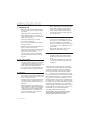 2
2
-
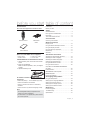 3
3
-
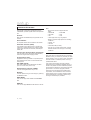 4
4
-
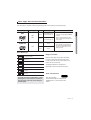 5
5
-
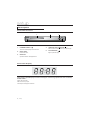 6
6
-
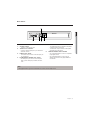 7
7
-
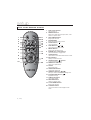 8
8
-
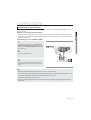 9
9
-
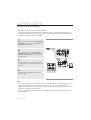 10
10
-
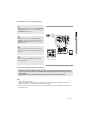 11
11
-
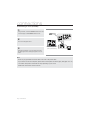 12
12
-
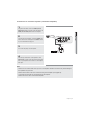 13
13
-
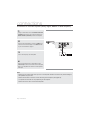 14
14
-
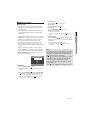 15
15
-
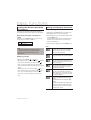 16
16
-
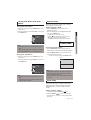 17
17
-
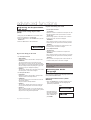 18
18
-
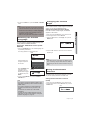 19
19
-
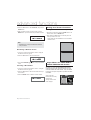 20
20
-
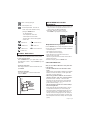 21
21
-
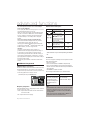 22
22
-
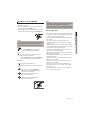 23
23
-
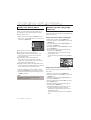 24
24
-
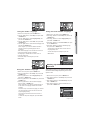 25
25
-
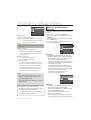 26
26
-
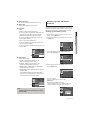 27
27
-
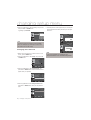 28
28
-
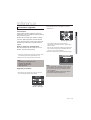 29
29
-
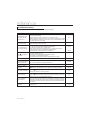 30
30
-
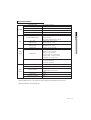 31
31
-
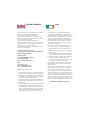 32
32
-
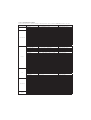 33
33
-
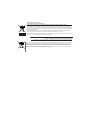 34
34
-
 35
35
-
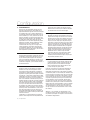 36
36
-
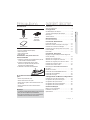 37
37
-
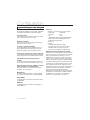 38
38
-
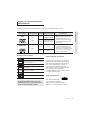 39
39
-
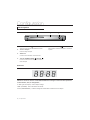 40
40
-
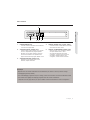 41
41
-
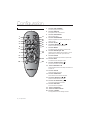 42
42
-
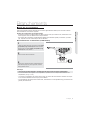 43
43
-
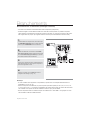 44
44
-
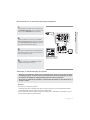 45
45
-
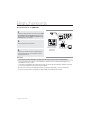 46
46
-
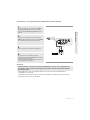 47
47
-
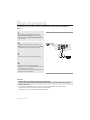 48
48
-
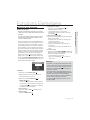 49
49
-
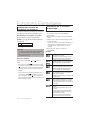 50
50
-
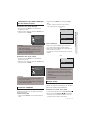 51
51
-
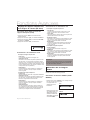 52
52
-
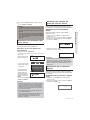 53
53
-
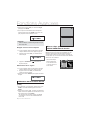 54
54
-
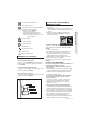 55
55
-
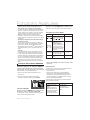 56
56
-
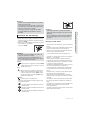 57
57
-
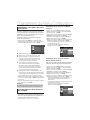 58
58
-
 59
59
-
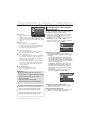 60
60
-
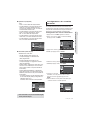 61
61
-
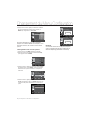 62
62
-
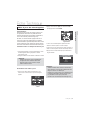 63
63
-
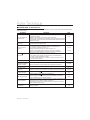 64
64
-
 65
65
-
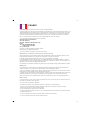 66
66
-
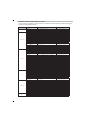 67
67
-
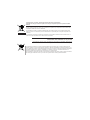 68
68
-
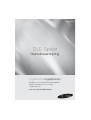 69
69
-
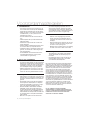 70
70
-
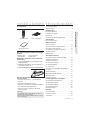 71
71
-
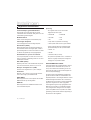 72
72
-
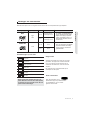 73
73
-
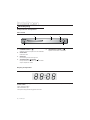 74
74
-
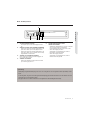 75
75
-
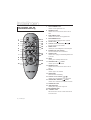 76
76
-
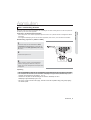 77
77
-
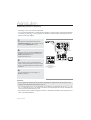 78
78
-
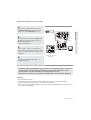 79
79
-
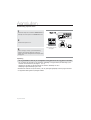 80
80
-
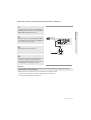 81
81
-
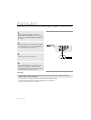 82
82
-
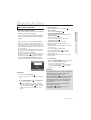 83
83
-
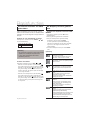 84
84
-
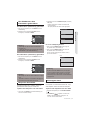 85
85
-
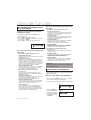 86
86
-
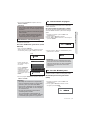 87
87
-
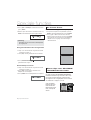 88
88
-
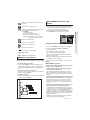 89
89
-
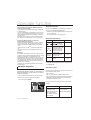 90
90
-
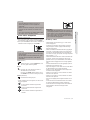 91
91
-
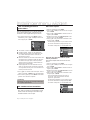 92
92
-
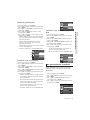 93
93
-
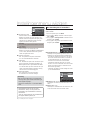 94
94
-
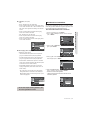 95
95
-
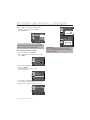 96
96
-
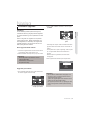 97
97
-
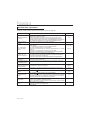 98
98
-
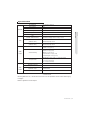 99
99
-
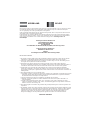 100
100
-
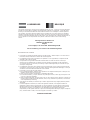 101
101
-
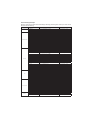 102
102
-
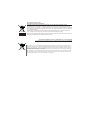 103
103
-
 104
104
-
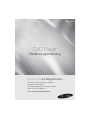 105
105
-
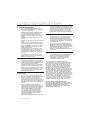 106
106
-
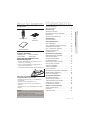 107
107
-
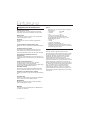 108
108
-
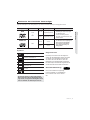 109
109
-
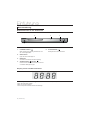 110
110
-
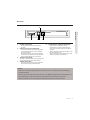 111
111
-
 112
112
-
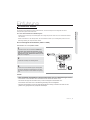 113
113
-
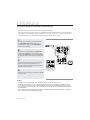 114
114
-
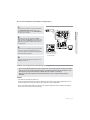 115
115
-
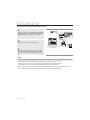 116
116
-
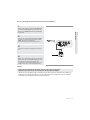 117
117
-
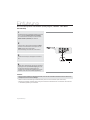 118
118
-
 119
119
-
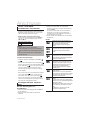 120
120
-
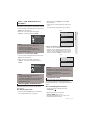 121
121
-
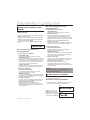 122
122
-
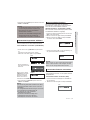 123
123
-
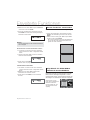 124
124
-
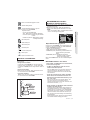 125
125
-
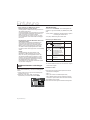 126
126
-
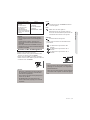 127
127
-
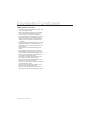 128
128
-
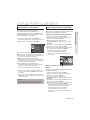 129
129
-
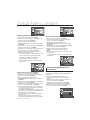 130
130
-
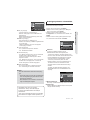 131
131
-
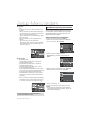 132
132
-
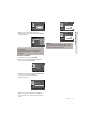 133
133
-
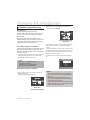 134
134
-
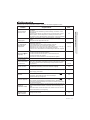 135
135
-
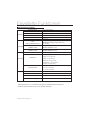 136
136
-
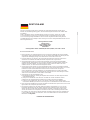 137
137
-
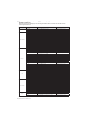 138
138
-
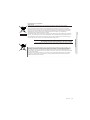 139
139
-
 140
140
Samsung dvd p191 Handleiding
- Categorie
- Dvd spelers
- Type
- Handleiding
- Deze handleiding is ook geschikt voor
in andere talen
- English: Samsung dvd p191 User manual
- français: Samsung dvd p191 Manuel utilisateur
- Deutsch: Samsung dvd p191 Benutzerhandbuch